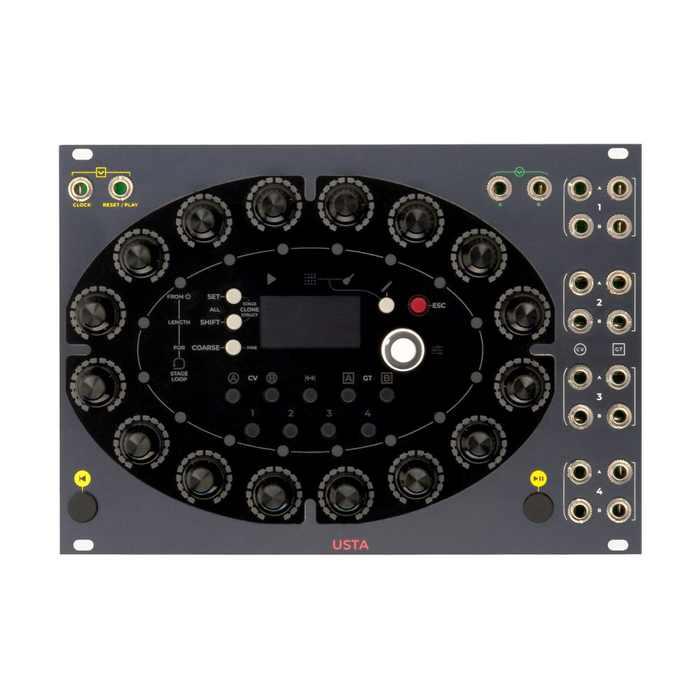
Frap Tools Usta
Định dạng: Eurorack
Chiều rộng: 36HP
Chiều sâu: 38mm
Hiện tại: 270mA @ + 12V, 50mA @ -12V
Hướng dẫn sử dụng Pdf (tiếng Anh)
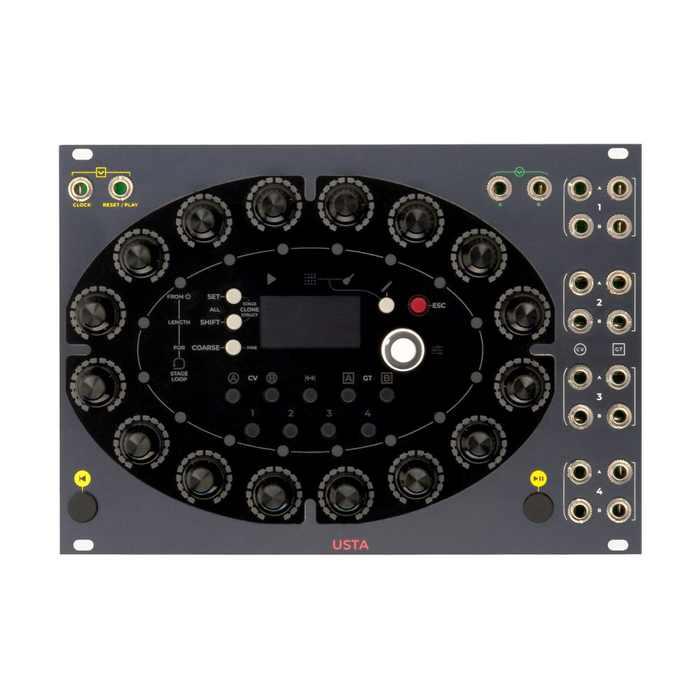
Định dạng: Eurorack
Chiều rộng: 36HP
Chiều sâu: 38mm
Hiện tại: 270mA @ + 12V, 50mA @ -12V
Hướng dẫn sử dụng Pdf (tiếng Anh)
Frap Tools Usta là một bộ tuần tự Eurorack 4 kênh x 4 rãnh.Thời lượng của mỗi giai đoạn có thể được thay đổi tự do Thời lượng của mỗi giai đoạn trong đơn vị này có thể được đặt riêng cho đồng hồ mà không bị giới hạn ở tỷ lệ 1-1 chẳng hạn như một giai đoạn cho mỗi xung nhịp tăng lên.Mỗi giai đoạn2 CV và 2 cổng, Có thể tạo và lưu trữ tối đa 4 điện áp điều khiển. Các bản nhạc bao gồm 2CV / 2Gates theo từng giai đoạnThời gian ở lại có thể được đặt theo đơn vị đồng hồで す.
Trong USTA, 16 giai đoạn tạo nên một mô hình, 16 mô hình tạo nên một đường đua và 4 giai đoạn tạo nên một dự án.Mỗi giai đoạn trong mỗi bản nhạc có hai CV và hai cổng, và mỗi đầu ra có một "lớp" giá trị và "màu" phương pháp phát lại của nó.mỗiBộ mã hóa cho từng giai đoạnBởi vì nó có, có thể chỉnh sửa nhanh chóng và trực quan.Ngoài ra, 16 vòng LED được bố trí xung quanh mỗi bộ trong số 16 bộ mã hóa được bố trí theo hình bầu dục và đèn LED RGB cho mỗi giai đoạn cung cấp phản hồi trực quan về phương pháp phát lại.
Gọi một mẫu,Trộn các mẫu, đặt các điểm vòng lặp tùy chỉnhNó cũng có thể tiếp tục thay đổi mô hình liên tục.Nếu bạn muốn tạo một chuỗi phức tạp và xác định hơnChế độ bài hátBạn có thể sử dụng để chơi liên tục hoặc lặp lại các mẫu.
Mỗi bản nhạc có một thang điểm được đặt cho mỗi bản nhạcLượng tử hóacó thể.Bạn cũng có thể tạo tối đa 4 thang âm của riêng mình nếu bạn cần các loại cân đặc biệt.Ngoài 12 thang đoBạn có thể đặt các thang đo như 15, 19, 22, 24 hoặc tạo khí chất của riêng bạn.
Không chỉ mỗi bản nhạc có thể đặt đồng hồ phân chia cho mỗi bản nhạc,Tốc độ đồng hồ cho mỗi bản nhạcCó thể cài đặt và BẬT / TẮT có thể được cài đặt bằng đồng hồ bên ngoài.
USTA được thiết kế để thực hiện mà không cần nhìn vào màn hình. 16 bộ mã hóa quay đặt giá trị cho từng giai đoạn và các nút bổ trợ cho phép bạn kiểm soát phạm vi chuyển vị và điều chỉnh.
Có nhiều cách để điều chỉnh một trình tự không phá hủy trong USTA.Cả các biến thể nội bộ và CV bên ngoài đều có thể được sử dụng.Cũng có thể lưu chuỗi kết quả được tạo theo cách này dưới dạng một mẫu mới và sử dụng nó làm điểm bắt đầu cho quá trình điều chế tiếp theo.
Mỗi giá trị CV và cổng trên sân khấu có ba màu và việc giải thích giá trị CV / Cổng trên sân khấu thay đổi tùy theo màu.Đầu ra cho màu xanh lamGiá trị hoặc thang điểm CV,Chiều dài cổngCác chỉ dẫn.Trong trường hợp màu xanh lá cây, CV đầu ra là từ CV của giai đoạn trước đến giá trị CV ở giai đoạn hiện tại.Thay đổi liên tụcNhưng ở cổngSố bánh cócĐại diện.Nếu màu đỏ, các giá trị CV và cổng bị bỏ qua và các giá trị từ giai đoạn trước được giữ lại.
Trình tự có thể được điều chỉnh bằng cách sử dụng CV bên ngoài. Đích chỉ định cho hai đầu vào CV như sau.
Sau khi cài đặt Usta và bật hệ thống, màn hình sẽ hiển thị màn hình khởi động với logo Frap Tools, sau đó là các thông tin khác nhau về dự án bạn đang cố gắng tạo.Bản nhạc 1 và CVA của nó được chọn và bạn có thể bắt đầu chỉnh sửa ngay lập tức.
Khi bạn xoay 16 bộ mã hóa, các đèn LED bao quanh chúng dần dần sáng lên, trong khi góc dưới bên trái của màn hình hiển thị sự thay đổi tỷ lệ cho biết cao độ của vùng đã chọn.Đây là nội dung của chuỗi, được xuất ra từ giắc CV A trên rãnh 1.Bạn có thể kiểm tra trình tự bằng cách vá tín hiệu đầu ra với đầu vào 1V / Oct của bộ dao động và nhấn nút Phát ở dưới cùng bên phải của mô-đun.
Sau đó nhấn nút GT A để truy cập kênh cổng và quay bộ mã hóa như bạn đã làm đối với CV.Điều này xác định một cách độc lập thời gian cao điểm cho mỗi ghi chú trong số 16 ghi chú bạn nhập.Bằng cách vá đầu ra Cổng A của rãnh 1 với VCA hoặc phong bì điều khiển bộ lọc, một chuỗi 16 nốt có cùng độ dài được hoàn thành.
Cấu trúc của Usta được thiết kế để cung cấp một loạt các công cụ sáng tác mà không ảnh hưởng đến sự tiện lợi của người dùng, chẳng hạn như làm việc ở chế độ đa âm đầy đủ, trộn các chuỗi nhanh / chậm, thay đổi độ dài nốt nhạc, chơi cho các chuỗi âm nhạc như tạo một nốt nhạc cụ thể thay đổi mỗi lần được phát, giữ phím đã chọn, tạo bánh cóc ngẫu nhiên ở bất kỳ giai đoạn nào, tạo vòng lặp các phần trong cấu trúc bài hát, v.v. Triển khai các bộ tính năng khác nhau cần thiết để tạo.
Đồng hồ cho mỗi đường đua trong USTA được hiện thực hóa bằng hai khái niệm, "đơn vị thời gian" và "tỷ lệ thời gian". "Đơn vị"Là thời gian ngắn nhất trên sân khấu,"Tỉ lệXác định độ dài của khoảng đơn vị đối với nhịp độ đồng hồ.
Trong Usta, có thể đặt 16 tỷ lệ khác nhau, 8 dài hơn một đơn vị so với xung đồng hồ vì nó là một bộ chia xung nhịp và 7 là một đơn vị ngắn hơn một xung đồng hồ vì nó là một phép nhân xung nhịp, 1 vì một là tương đương đến chu kỳ đồng hồ, nó là một đơn vị độ dài bằng xung đồng hồ.Dưới đây là danh sách các giá trị tỷ lệ có thể định cấu hình, với số đồng hồ ở bên trái và số đơn vị ở bên phải.

Thời gian lưu lại trên sân khấu có thể được đặt khác nhau cho từng giai đoạn, từ 0 đến 16 đơn vị.Và ở 0, giai đoạn đó không có độ dàiBỏ quaLàm.Sự kết hợp giữa các tỷ lệ và đơn vị thời gian này tạo ra một chuỗi cài đặt giai đoạn rất linh hoạt cho Usta.Ví dụ: để tạo giai điệu (a) trong hình ảnh bên dưới, một bộ tuần tự bước tiêu chuẩn (b) với đồng hồ thông thường yêu cầu 16 bước và 4 cổng, trong khi Usta yêu cầu âm nhạc. Đối với mỗi sự kiện mục tiêu (nốt), bạn chỉ cần bốn các giai đoạn, mỗi giai đoạn có thời lượng liên quan và cổng (c) của nó.

Chỉnh sửa trình tự trong Usta được thực hiện cả với menu điều hướng và với sự kết hợp của các nút và bộ mã hóa.Tương tự, phản hồi trực quan là sự kết hợp của các đèn LED được mã hóa màu và thông tin được cung cấp trên màn hình cơ bản của màn hình, được gọi là "bảng điều khiển".

Các cài đặt liên quan đến hoạt động chung của Usta được truy cập từ menu dự án và menu bản nhạc, nhưng tất cả dữ liệu nội dung âm nhạc như dữ liệu cho từng giai đoạn được đặt bằng bộ mã hóa và nút chuyên dụng, vì vậy thao tác trên menu là không cần thiết.
Trong lần khởi chạy đầu tiên, Usta sẽ tự động tạo một dự án trống có tên là NONAME và làm cho nó có thể chỉnh sửa được.Tất cả các chỉnh sửa được lưu trong bộ nhớ dễ bay hơi, nhưng bạn có thể xuất và lưu dự án của mình vào thẻ SD để tránh mất dữ liệu.Để truy cập các menu dự án thực hiện các tác vụ này, hãy nhấn và giữ bộ mã hóa điều hướng trong khoảng 3 giây và đảm bảo rằng đèn LED Menu ở phía bên phải sáng màu đỏ.Khi ở trong menu, hãy xoay bộ mã hóa để điều hướng mục và nhấp để chọn mục bạn muốn.Trong menu dự án, bạn có thể thực hiện các thao tác sau liên quan đến dự án.
Khi bạn chạy tác vụ Tải, Xóa, Đổi tên, một cửa sổ mới sẽ mở ra liệt kê tất cả các dự án.Xoay bộ mã hóa điều hướng để chọn dự án mong muốn và nhấp để thực hiện tác vụ mong muốn.Khi bạn lưu một dự án mới hoặc đổi tên một dự án hiện có, một cửa sổ mới sẽ mở ra để bạn nhập tên dự án.Dấu "<" sau chữ cái cuối cùng của tên bạn nhập là biểu tượng Xóa, bạn có thể nhấp vào bộ mã hóa để xóa một chữ cái hoặc số.Để nhập một ký tự, hãy xoay bộ mã hóa để chọn ký tự mong muốn, nhấp vào ký tự đó và lặp lại.Khi nhập xong tên, nhấn nút Play để lưu hoặc nút Reset để hủy thao tác.
MẸO: Các hoạt động này không được thiết kế cho các buổi biểu diễn trực tiếp, vì vậy nếu dự án được lưu trong quá trình phát lại Usta, mô-đun sẽ bị đóng băng trong giây lát ở bước hiện tại nhưng sẽ ngay lập tức trở lại phát lại bình thường ...Nếu bạn tải dự án trong khi phát lại, Usta sẽ không dừng lại, nhưng tất cả các phần tử giao diện người dùng như đèn LED, màn hình, đèn LED RGB và Vòng cung sân khấu sẽ bị vô hiệu hóa trong giây lát trong khoảng 1/2 giây.
Bạn có thể lưu trữ nhiều dự án trên thẻ nhớ microSD, nhưng chỉ 128 dự án đầu tiên theo thứ tự bảng chữ cái sẽ được sử dụng / thu hồi.Khi bạn đã hoàn tất việc chỉnh sửa dự án, hãy nhấn nút Esc để quay lại trang tổng quan.Tên dự án đã chọn được hiển thị.
Usta cho phép bạn chỉnh sửa từng bản nhạc tại một thời điểm.Bản nhạc 1 được chọn theo mặc định, nhưng có bốnNút theo dõiBạn có thể chọn các bản nhạc khác bằng cách nhấp vào bất kỳ bản nhạc nào trong số chúng.
Để đặt đồng hồ, hãy nhấp vào bộ mã hóa điều hướng để truy cập menu bản nhạc.Đầu tiên, bạn có thể chọn đồng hồ của bản nhạc theo đồng hồ bên trong hay đồng hồ bên ngoài.Nếu điều khiển bằng đồng hồ bên trong được chọnBPM quốc tếĐặt nhịp độ bên trong bằng cách chỉnh sửa các thông số.
Cho dù bạn sử dụng đồng hồ bên trong hay bên ngoài, tỷ lệ thời gian để tính toán đơn vị của bướcTỷ lệBạn có thể chọn nó bằng một tham số.Nếu bạn muốn áp dụng cài đặt menu bản nhạc tương tự cho tất cả các bản nhạc,Đặt tất cảGiữ nút và nhấp vào bộ mã hóa điều hướng để lưu cài đặt của bạn.Sau khi cài đặt hoàn tấtEscNhấp vào nút để thoát khỏi menu theo dõi và quay lại trang tổng quan.
Chế độ phát lại mặc định của Usta là chế độ Mẫu, phát một vòng các mẫu (có thể thay đổi thứ tự trong chế độ Bài hát bên dưới).Khi bạn tạo một dự án mới, chỉ mẫu đầu tiên sẽ lặp lại ở chế độ Mẫu. Chế độ mẫu hoạt động ở một trong hai chế độ con được gọi là Chỉnh sửa và Hiệu suất. Chế độ Chỉnh sửa và Hiệu suất có thể được chuyển đổi qua nút Bút chì và chế độ đã chọn được biểu thị bằng đèn LED hình bút chì (Chỉnh sửa = đỏ, Hiệu suất = xanh lục).
Chỉnh sửa mã phụCho phép bạn thay đổi bất kỳ thông số nào bạn muốn.Như đã đề cập ở trên, có thể phát trình tự ngay cả trong quá trình chỉnh sửa và giai đoạn hiện tại đang được phát làPlayheadNó được cung cấp lại một cách trực quan bởi một đèn LED RGB màu ngọc lam được gọi là.Đầu phát chỉ hiển thị trong khi phát lại mẫu đã chọn.Ví dụ: nếu bạn chỉnh sửa mẫu 2, đầu phát sẽ hiển thị nếu mẫu 2 đang phát, nhưng không hiển thị nếu mẫu 1 đang phát.
Đèn LED bút chì màu xanh lá câyChế độ phụ hiệu suấtBây giờ, mô hình bạn nhìn thấy sẽ luôn phát theo bản nhạc.Trong chế độ này, bạn sẽ không thể chỉnh sửa mẫu, nhưng bạn sẽ có thể thực hiện các thao tác khác (xem bên dưới).Dòng thứ ba của bảng điều khiển hiển thị tất cả thông tin về mẫu bạn hiện đang chỉnh sửa hoặc chơi. "xemCho biết mẫu được chọn cho mục đích chỉnh sửa.
Để chọn một mẫu, hãy đảm bảo rằng bạn đang ở trong Chỉnh sửa mã phụ và xoay bộ mã hóa điều hướng.Bạn có thể thấy giá trị của see thay đổi khi bạn vận hành bộ mã hóa. "chơi"Cho biết mẫu đang được phát.Hai số được phân tách bằng dấu gạch chéo sau cho biết điểm bắt đầu và điểm kết thúc của cấu trúc mẫu.Chúng được đặt thành "2/01" theo mặc định, có nghĩa là vòng lặp mẫu chỉ giới hạn ở mẫu đầu tiên.Có thể chỉnh sửa các mẫu khác khi đang phát mẫu 01, nhưng kết quả sẽ không hiển thị trừ khi mẫu mới được chỉnh sửa được đưa vào vòng lặp mẫu.
Để mở rộng vòng lặp trong một mẫu, hãy nhập mã phụ Hiệu suất và giữ nút Đặt tất cả trong khi xoay bộ mã hóa điều hướng để đặt mẫu đầu tiên trong cấu trúc vòng lặp hoặc giữ nút Shift Tất cả và vận hành bộ mã hóa điều hướng. Và đặt mẫu cuối cùng.Điều này khiến Usta lặp lại tất cả các mẫu có trong hai mẫu này, bao gồm cả chúng.Lưu ý rằng ở chế độ Mẫu, đầu phát di chuyển từ mẫu này sang mẫu khác theo thứ tự số, do đó, mẫu cuối cùng phải lớn hơn (hoặc bằng) so với mẫu đầu tiên.Để phát theo một thứ tự mẫu khác, hãy xem phần Chế độ bài hát.
Một cách khác để chỉnh sửa vòng lặp mẫu là kết hợp nút. Khi Usta ở chế độ Hiệu suất, tất cả các tùy chọn chỉnh sửa đều bị vô hiệu hóa. 16 bộ mã hóa giai đoạn được gắn với 16 mẫu đầu tiên và trong khi nút Shift All được nhấn, chúng được gắn với 16 mẫu cuối cùng (17 đến 32).Họ đang,Nhấp để gọi lại mẫu đã chỉ định theo cách thủ côngBạn có thể, nhưng bạn cũng có thể sử dụng nó để xác định ngay một vòng lặp mẫu. Giữ nút Đặt tất cả và nhấp vào bộ mã hóa tương ứng với mẫu đầu tiên và mẫu cuối cùng để đặt điểm cuối mới cho vòng lặp mẫu. Các mẫu 17 đến 32 cũng có thể được đặt bằng cách sử dụng nút Shift All cùng nhau.Nếu bạn muốn áp dụng cài đặt vòng lặp mẫu giống nhau cho tất cả các bản nhạc cùng một lúc, hãy nhấp đúp vào nút Shift All khi ở chế độ con Hiệu suất.Video kỹ thuật tham khảo 1, 2
Chỉnh sửa từng giai đoạn để thay đổi nội dung của mẫu.Mỗi giai đoạn có thể lưu trữ độ dài giai đoạn riêng của nó, được biểu thị dưới dạng một đơn vị, cũng như thông tin trên hai CV và hai cổng.Để truy cập và thực hiện các thay đổi đối với những dữ liệu này, hãy chọn kênh mong muốn bằng bốn nút Kênh hoặc Độ dài và thay đổi các giá trị trong bộ mã hóa giai đoạn tương ứng của chúng.Mỗi bộ mã hóa tương ứng với một giai đoạn cụ thể và được đánh số theo chiều kim đồng hồ từ giai đoạn trên cùng bên phải.
16 đèn LED màu vàng được hình thành xung quanh bộ mã hóa sân khấuGiai đoạn ArcHiển thị giá trị của kênh đã chọn cho từng giai đoạn.
Ban đầu, mỗi mẫu có một chuỗi gồm 1 giai đoạn có độ dài bằng nhau trên mỗi đơn vị, tốc độ của chúng phụ thuộc vào đồng hồ và tỷ lệ được chọn.
Đầu tiên, hãy chỉnh sửa độ dài của từng giai đoạn.
Trong phần Độ dài, có thể được truy cập bằng cách nhấp vào nút Độ dài, độ dài của mỗi giai đoạn được xác định bởi "Đơn vị / Đơn vị (xem ở trên)".Giá trị ban đầu cho mỗi độ dài giai đoạn là 1 đơn vị và để tăng giá trị, hãy xoay bộ mã hóa tương ứng theo chiều kim đồng hồ.Chiều dài giai đoạn tăng 1 đơn vị cho mỗi bước quay bộ mã hóa và có thể tăng lên giá trị tối đa là 16.Vòng cung sân khấu sáng lên để phản ứng với hoạt động, cho biết số lượng đơn vị chính xác trên mỗi giai đoạn. Bạn cũng có thể vận hành bộ mã hóa ngược chiều kim đồng hồ cho đến khi Vòng cung giai đoạn tắt, trong trường hợp đó, độ dài giai đoạn sẽ bằng 0 và giai đoạn này sẽ bị bỏ qua trong khi phát lại.
Chiều dài của toàn bộ mẫu được hiển thị ở phía bên phải của dòng thứ hai từ trên xuống với chữ "L".Giá trị này hữu ích nếu bạn muốn chỉnh sửa hai độ dài vùng hiển thị mà không thay đổi độ dài tổng thể của mẫu.Video kỹ thuật tham khảo 1, 2
Trong quá trình biểu diễnGiữ chiều dài của mẫu cố địnhNó rất hữu ích để chỉnh sửa độ dài của sân khấu.ThôNếu bạn thay đổi độ dài vùng hiển thị trong khi giữ nút, độ dài của vùng hiển thị liền kề sẽ được tự động sửa và điều chỉnh để độ dài của mẫu không thay đổi.
Đối với cả kênh CV và kênh cổng, mỗi thông số chínhGiá trịBên cạnh đó (giá trị) Chỉ số biến thể(Biến động ngẫu nhiên), Phạm vi biến đổi(Giá trị ngẫu nhiênNó có hai lớp dữ liệu bổ sung có liên quan ngẫu nhiên (độ rộng biến thể). Xoay vòng các lớp này bằng cách nhấp liên tục vào nút Kênh.Lớp đã chọn được biểu thị bằng màu của đèn LED đặt phía trên mỗi nút Kênh là đỏ → lục → lam.

Lớp đầu tiên được chỉ báo bởi đèn LED màu đỏ làGiá trị CV thực tếCác lớp thứ cấp và thứ cấp được biểu thị bằng các đèn LED xanh lục và xanh lam tương ứng,Xác suất và phạm vi các biến thể ngẫu nhiên của CVQuản lý.Bằng cách thay đổi lớp và sau đó vận hành bộ mã hóa của từng giai đoạn, giá trị của từng lớp được đặt cho từng giai đoạn.Nếu bạn không muốn bao gồm các yếu tố ngẫu nhiên, bạn có thể chỉ cần đặt giá trị CV trong lớp màu đỏ mặc định.
Lớp CV ĐỎ: Giá trị
Khi bạn chọn một kênh, lớp chính màu đỏ sẽ được hiển thị ban đầu.Lớp này lưu trữ dữ liệu về giá trị giai đoạn, là điện áp thực tế mà Usta xuất ra.Các giá trị này được lượng tử hóa cao độ CV hoặc thô, được biểu thị bằng điện áp.(CV thô)Sẽ là.Theo mặc định, CV A là cao độ và có thể được sử dụng để tạo các dòng giai điệu. CV B là CV thô và có thể được sử dụng cho mục đích điều chế.Cũng có thể làm cho cả CV là Raw hoặc Quantized bằng cách thay đổi cài đặt theo dõi.
Để chỉnh sửa giá trị này, hãy vận hành bộ mã hóa tương ứng với giai đoạn bạn muốn chỉnh sửa.Mỗi lần bạn chỉnh sửa giá trị giai đoạn, dòng thứ tư của trang tổng quan sẽ cập nhật để hiển thị thông tin về giai đoạn đó trong mẫu đó trong bản nhạc.Ở chế độ cao độ, Giai đoạn vòng cung cũng hiển thị chính xác tỷ lệ bạn đã chọn.Mười hai đèn LED đếm từ bên trái tương ứng với thang màu của giá trị nốt, chẳng hạn như C khi đèn tắt, C # / D ♭ khi một đèn bật và B khi 4 sáng.Bốn đèn LED còn lại cho biết quãng tám từ phải sang trái.

Ban đầu, Usta hoạt động ở 12 âm giai bằng nhau, chia quãng tám thành 12 thang âm cách đều nhau, nhưng bằng cách thay đổi cài đặt nàyThang âm 15, 19, 22, 24Cũng có thể thực hiện các phân chia quãng tám phức tạp hơn chẳng hạn như từ cài đặt bản nhạc.
Đối với các kênh CV thô (chẳng hạn như CV B ở trạng thái ban đầu), vận hành bộ mã hóa theo chiều kim đồng hồ làm tăng giá trị CV của giai đoạn theo các bước 0.05V hoặc 50mV.Trong chế độ này, bạn có thể chỉnh sửa Coarse và Fine, và nếu bạn vận hành bộ mã hóa trong khi giữ nút Coarse, bạn có thể bước 0.5V (500mV), Fine (EscとThô(Giữ cả hai phím xuống) dẫn đến bước 0.001V (1mV).Phản hồi trực quan về các giá trị được biểu thị bằng một trong 16 đèn LED trên mỗi Vòng cung sân khấu, được chia tỷ lệ thành 1V.Video kỹ thuật tham khảo 1
Lớp CV XANH: Chỉ số biến thể
Lớp thứ cấp màu xanh lục, được truy cập bằng cách nhấp vào nút Kênh hai lần, kiểm soát xác suất Usta sẽ thay đổi giá trị của lớp chính lên hoặc xuống theo bất kỳ cách nào.Theo mặc định, giá trị là 2, có nghĩa là Giai đoạn Arc đã tắt hoàn toàn.Điều này có nghĩa là không có khả năng giá trị ghi chú hoặc giá trị điện áp thay đổi và Usta sẽ không thực hiện bất kỳ thay đổi nào đối với các giá trị được chỉ định trong lớp chính.Xoay bộ mã hóa giai đoạn theo chiều kim đồng hồ làm tăng xác suất ghi chú đó sẽ được thay thế bằng một ghi chú khác (Chỉ số biến đổi).Thông tin chỉ mục (Index) này được chọn từ các giá trị trong phạm vi được xác định trong lớp thứ ba (màu xanh lam) trong phần tiếp theo. Nếu 2 trong số 1 đèn LED của Vòng cung sân khấu sáng, thì giá trị đặt có được phát hay không sẽ giống nhau trong 0 phút và 1 phút.
Lớp CV BLUE: Phạm vi biến đổi
Lớp thứ ba màu xanh lam, được truy cập bằng cách nhấp vào nút Kênh ba lần, xác định phạm vi giá trị được Chỉ số biến thể tham chiếu. Trong lớp thứ 3, bạn có thể chọn một loạt các giá trị cực mà Usta có thể chọn sau khi tung đồng xu.Nói cách khác, Usta dần dần mở rộng phạm vi giá trị ngẫu nhiên theo hướng dẫn của người chơi.
Mỗi giai đoạn có thể được truy cập bằng cách nhấp liên tục vào bộ mã hóa giai đoạn.Màu sân khấuBạn có thể chơi theo ba cách khác nhau được gọi là ".Mối quan hệ được đề cập ở trên giữa "lớp" và "màu sân khấu" được hiểu là lớp ảnh hưởng đến nội dung, nghĩa là, giá trị được chơi bởi mỗi giai đoạn và màu sắc ảnh hưởng đến hình thức, nghĩa là cách các giá trị đó đã chơi. Tôi có thể làm được.

"Được chọn theo mặc định khi kênh CV A hoặc CV B được chọn"bằng phẳngMàu sân khấu đầu tiên, được gọi là "", được biểu thị bằng đèn LED Màn hình màu xanh lam.Cài đặt này, chỉ đơn giản là xuất ra giá trị CV của vùng hiển thị khi nó đang ở trên vùng hiển thị, là hành vi bình thường được tìm thấy trong các trình tự cổ điển.
Màu thứ hai để truy cập chỉ với một cú nhấp chuột vào bộ mã hóa sân khấu, "TrượtĐược biểu thị bằng đèn LED sân khấu màu xanh lá cây.Trong chế độ này, thay vì phát giá trị giai đoạn đã xác định, nó tự động tạo ra điện áp dạng sóng dốc chuyển đổi tuyến tính từ giá trị giai đoạn trước sang giá trị mới.Nó có tác dụng "lướt" trên sân cỏ.

Nhấp hai lần vào bộ mã hóa giai đoạn để truy cập nó "Bỏ quaMàu thứ ba, được gọi là "", được biểu thị bằng đèn LED sân khấu màu đỏ.Giai đoạn của màu này kế thừa và xuất ra các giá trị được tạo ra trong giai đoạn trước.Nhấp lại vào bộ mã hóa vùng để trở về trạng thái "phẳng".Video kỹ thuật tham khảo 1, 2
Hai giắc cắm đầu ra khác trên mỗi rãnh xuất tín hiệu cổng. Giống như kênh CV, mỗi giai đoạnBạn có thể đặt 3 lớp khác nhau và 3 màu cổng khác nhau.Lớp chính xác định số lượng cổng mà Usta sẽ phát trên mỗi giai đoạn, và các lớp thứ cấp và thứ ba bổ sung các biến thể khác nhau cho các giá trị của lớp chính, tương tự như lớp CV.

Lớp cổng đỏ: Giá trị
Theo mặc định, lớp chính đang hoạt động và được biểu thị bằng đèn LED RGB màu đỏ.Lớp chính này là "Giá trị cổngĐã thiết lập.Giá trị cổng là khi màu sân khấu là xanh lam.Chiều dài cổng(Chiều dài cổng) và nếu màu sân khấu là xanh lục, thì số lần truy cập lặp lại trong sân khấu (số cổng/Ratchet) Được hiển thị.Để chỉnh sửa số lượng cổng, hãy xoay bộ mã hóa vùng mong muốn theo chiều kim đồng hồ để chọn giá trị từ 1 đến 16 được chỉ báo bởi Vòng cung bao quanh bộ mã hóa.Cũng có thể đặt số lượng cổng thành 0, trong trường hợp này sẽ không có cổng nào được tạo và sản lượng sẽ vẫn thấp trên toàn bộ chiều dài của sân khấu.
Lớp cổng xanh: Chỉ số biến đổi
Lớp Cổng thứ hai, được biểu thị bằng đèn LED màu xanh lục, được truy cập bằng cách nhấp vào nút Kênh hai lần, kiểm soát xác suất mà Usta sẽ thay đổi ngẫu nhiên giá trị cổng dựa trên phạm vi được đặt trong lớp thứ ba ... Chỉ số Biến thể Cổng, giống như Chỉ số Biến thể CV trong lớp CV, làm tăng xác suất mà Usta sẽ thay đổi giá trị được chọn trong lớp chính bằng cách thao tác với bộ mã hóa giai đoạn theo chiều kim đồng hồ.
Lớp cổng màu xanh: Phạm vi biến đổi
Lớp thứ ba, được biểu thị bằng đèn LED màu xanh lam, được truy cập bằng cách nhấp vào nút Kênh ba lần, xác định phạm vi của các giá trị cổng có thể có.Lớp này hợp lệ khi xác suất của lớp thứ cấp cao hơn 3.
Ngay cả ở cổng, bạn có thể đặt phương thức phát lại của cổng gọi là "Màu sân khấu" cho mỗi màn.

Màu sân khấu đầu tiên được biểu thị bởi Đèn LED sân khấu màu xanh lam là "Chiều dài cổngĐược gọi và có sẵn theo mặc định khi Cổng A hoặc Cổng B được chọn.Trong chế độ này, bộ mã hóa đặt độ dài cổng.Chiều dài cổng là chiều dài của một phần của toàn bộ sân khấu nơi cổng = cao. Có thể chọn 17 loại độ dài được hiển thị bởi Giai đoạn Arc, và nếu Arc không sáng, tổng chiều dài của sân khấu sẽ là phần còn lại với chiều dài cổng bằng không.Bằng cách xoay bộ mã hóa theo chiều kim đồng hồ, chiều dài cổng tăng dần và ở giá trị lớn nhất, nó vẫn ở cổng = cao trong suốt giai đoạn và được kết nối với cổng của giai đoạn tiếp theo.Khi bạn chọn màu sân khấu màu xanh lam này, các tham số Biến thể được đặt trên các lớp thứ cấp và thứ ba sẽ thực hiện các thay đổi đối với chiều dài cổng.
「Số cổngMàu sân khấu thứ hai, được gọi là "", có thể truy cập bằng một cú nhấp chuột vào bộ mã hóa vùng hiển thị và được biểu thị bằng đèn LED Sân khấu màu xanh lục.Trong chế độ này, bộ mã hóa đặt số lượng cổng được tạo ra giữa các giai đoạn.Việc chia bánh cóc dựa trên chiều dài sân khấu do Usta thiết lập với thông số Chiều dài, vì vậy nếu số lượng cửa là 2 thì mỗi cửa sẽ có khoảng cách và độ dài khác nhau tùy theo chiều dài sân khấu ...Khi bạn chọn màu sân khấu màu xanh lá cây này, các thông số Biến thể được đặt trong các lớp thứ cấp và thứ ba sẽ thay đổi số lượng cổng để tạo ra một số lượng cổng khác nhau.Video kỹ thuật tham khảo 1, 2
Đối với Số cổng, chiều dài cổng là 50% và cài đặt này có thể được thay đổi trong tùy chọn% Chiều rộng Cổng trong menu Đường đi ở trên.Nhấp hai lần vào bộ mã hóa giai đoạn để truy cập nó "Bỏ quaMàu sân khấu thứ ba, được gọi là "", được biểu thị bằng đèn LED Màn hình màu đỏ.Trong chế độ này, Usta không tạo ra tín hiệu cổng trong toàn bộ thời gian của sân khấu, vì vậy nó được coi như phần còn lại.Hiệu ứng tương tự có thể đạt được bằng cách đặt giá trị cổng thành 3 với màu sân khấu xanh lam hoặc xanh lục, nhưng nó rất hữu ích, ví dụ: khi bạn muốn tạm thời vô hiệu hóa bất kỳ giai đoạn nào trong khi vẫn duy trì giá trị cổng cụ thể trong khi thực hiện Chế độ.
Usta có một số tính năng để giúp bạn soạn thảo, đây là ba tính năng "xám nhạt" màu xám nhạt nằm ở phía bên trái của màn hình.ĐườngNhấp vào nút "" để truy cập.
Đặt Tất cả & Chuyển Tất cả
Bằng cách vận hành bộ mã hóa giai đoạn trong khi nhấn một trong hai nút trên ở chế độ Chỉnh sửaChỉnh sửa nhiều giai đoạn cùng một lúcTôi có thể làm điều đó.Giai đoạn được chỉnh sửa là tất cả các giai đoạn (tất cả) hoặc tất cả các giai đoạn sau giai đoạn của bộ mã hóa được nhấn (từ), có thể được thay đổi từ tùy chọn Tất cả các chỉnh sửa của menu dự án.
「Đặt tất cảNút "" được đặt thành giá trị của bộ mã hóa cùng một lúc bằng cách xoay bộ mã hóa vùng trong khi nhấn nó. Nó có thể được thực hiện tại thời điểm chỉnh sửa hàng loạt các giá trị CV, Cổng, Chiều dài và chỉnh sửa màu vùng hiển thị.Bạn cũng có thể nhấn và giữ nút Đặt Tất cả trong khi thiết lập một tùy chọn trong menu Bản nhạc để áp dụng cài đặt cho cả bốn bản nhạc cùng một lúc.
「Chuyển tất cảNút thứ hai có nhãn "" hoạt động theo cách tương tự, nhưng thay vì đặt giá trị cho nhiều giai đoạn cùng một lúc, nút này thay đổi cùng một lúc bằng cách xoay bộ mã hóa. Giống như Set All, nút này cũng hoạt động cho cả giá trị và màu sắc.
Thô và mịn
Trong lớp CV chính, hãy đặt giá trị vùngĐơn vị 1 vônBạn có thể chỉnh sửa nó với.Để làm điều này, trong khi vận hành bộ mã hóa giai đoạnThôNhấn và giữ nút.

ま た,EscVới một nútThôBạn có thể truy cập nó bằng cách giữ hai trong số các nút.đầuTrong "chế độ", bạn có thể tinh chỉnh điện áp Pitch và Raw.Điều này cho phép bạn sử dụng bộ mã hóa giai đoạn để thay đổi giá trị bằng nửa xu ở chế độ Quảng cáo chiêu hàng và bằng milivôn trong chế độ Thô.
Bằng cách sử dụng nút Coarse / Fine kết hợp với các nút Set All và Shift All,Chuyển toàn bộ mẫu một quãng tám tại một thời điểmBạn có thể thực hiện các tác vụ như áp dụng các điều chỉnh tốt cho tất cả các giai đoạn cùng một lúc.Video kỹ thuật tham khảo 1, 2
Các điều khiển vận chuyển này cần thiết cho chuỗi, chẳng hạn như phát, tạm dừng và đặt lại, phụ thuộc vào mối quan hệ Master-Slave giữa mỗi bản nhạc và được liên kết sâu sắc.
Một bản nhạc Chính là một bản nhạc mà các bản nhạc khác tham chiếu đến để phát, tạm dừng và đặt lại. Mối quan hệ Master / Slave được giới hạn trong ba hoạt động này và tất cả các cài đặt tham số khác như nhịp độ và tỷ lệ thời gian là độc lập cho mỗi bản nhạc. Sẽ chỉ có một Master track cho mọi dự án được tải vào Usta. Chọn Bản nhạc chính trong tùy chọn Bản nhạc chính của menu Dự án.Theo mặc định, Bản nhạc chính được đặt thành bản nhạc 3.
Để đặt một bản nhạc phụ với Bản nhạc chính, hãy chuyển đến menu Bản nhạc, cuộn xuống tùy chọn Đặt lại trên và đặt nó thành Bản nhạc chính.Theo mặc định, tất cả các bản nhạc đều là Slave to the Master track, và các bản nhạc Master và Slave được gọi chung là "nhóm bản nhạc chính".Cũng có thể tách bất kỳ bản nhạc nào khỏi bản nhạc Mater và với các lệnh cài đặt này, chẳng hạn như phát và đặt lại được thực hiện trong Nhóm bản nhạc chính sẽ không hoạt động trên bản nhạc này.
Nếu nhiều bản nhạc được tách ra khỏi Bản nhạc chính, tất cả các bản nhạc được tách biệt sẽ bị ảnh hưởng mỗi khi lệnh như phát hoặc đặt lại được thực hiện trên các bản nhạc này.Để tách các bản nhạc khỏi Bản nhạc chính, hãy chọn Cục bộ hoặc Tức thì trong tùy chọn Đặt lại khi bật cho mỗi bản nhạc.
Nút Phát / Tạm dừng được sử dụng để phát / tạm dừng một chuỗi được đặt để hoạt động như một điều khiển chung theo mặc định và bạn có thể nhấn nút này trong khi phát một hoặc nhiều bản nhạc để tạm dừng bản nhạc đó, tất cả các bản nhạc. Nhấn trong khi phát lại để tạm dừng tất cả các bản nhạc, hoặc nhấn khi tất cả các bản nhạc bị tạm dừng để phát tất cả các bản nhạc.
Bằng cách giữ nút Esc và nhấn nút Phát / Tạm dừng,Chỉ phát / tạm dừng bản nhạc đã chọnBạn cũng có thể. Bằng cách kết hợp nút Phát / Tạm dừng với các nút Đặt Tất cả và Shift Tất cả, bạn cũng có thể thực hiện các thao tác phụ trợ.Nếu bản nhạc đã chọn thuộc Nhóm bản nhạc chính, hãy giữ nút Shift All và nhấn nút Phát / Tạm dừng để phát / tạm dừng tất cả các bản nhạc trong nhóm.Khi ít nhất một bản nhạc bị tạm dừng, sự kết hợp này sẽ tạm dừng tất cả các bản nhạc khác trong nhóm.
Bằng cách nhấn giữ Set All, tất cả các bản nhạc trong Nhóm bản nhạc chính sẽ bị tạm dừng nếu chúng bị tạm dừng và các bản nhạc liên quan sẽ được phát nếu chúng đang phát, giống như bản nhạc hiện đang được chọn.Các bản sửa lỗi này sẽ được thực hiện sau khi giai đoạn hiện tại của Bản nhạc chính kết thúc.Nếu bản nhạc đã chọn không thuộc Nhóm bản nhạc chính, hãy giữ nút Shift All và nhấn nút Phát / Tạm dừng để phát / tạm dừng tất cả các bản nhạc được tách khỏi Bản nhạc chính.Sự kết hợp này tạm dừng tất cả các bản nhạc khác bên ngoài nhóm khi ít nhất một bản nhạc bị tạm dừng. Nhấn và giữ Set All để đặt tất cả các bản nhạc ngoại trừ bản nhạc chính, giống như bản nhạc hiện đang được chọn.Các chỉnh sửa này được thực hiện theo cài đặt đặt lại của bản nhạc hiện được chọn. "Địa phương, Diễn ra sau khi giai đoạn hiện tại của bản nhạc đã chọn kết thúc.lập tứcTrong trường hợp của ", nó sẽ được thực hiện ngay lập tức.Trạng thái hiện tại của bản nhạc đã chọn được biểu thị bằng đèn LED Phát / Tạm dừng màu xanh lục trong khi phát lại và màu đỏ trong khi tạm dừng.
Nhấn nút Đặt lại để đưa đầu phát về giai đoạn đầu tiên của mẫu.Bạn cũng có thể đặt trả lại đầu phát về đầu mẫu hiện tại (Giai đoạn đặt lại) hoặc về giai đoạn đầu tiên của mẫu đầu tiên (Giai đoạn đặt lại & mẫu).Để thay đổi thông số này, hãy vào menu Theo dõi, cuộn đến tùy chọn Đặt lại Cái gì và chọn Giai đoạn hoặc Giai đoạn & Pa.Bạn cũng có thể chọn tùy chọn Không có gì để tắt nút Đặt lại.Mỗi bản nhạc có thể phản hồi lệnh Đặt lại theo bốn cách khác nhau, hai cách đầu tiên tùy thuộc vào mối quan hệ giữa bản nhạc và bản nhạc Chính.
Để bật hai tùy chọn này, hãy vào menu Track, cuộn xuống tùy chọn Reset On và đặt nó thành Master.Tùy chọn này rất hữu ích, chẳng hạn như nếu bạn đang chơi nhiều bản nhạc ở các nhịp độ và tỷ lệ thời gian khác nhau và bạn cần buộc chúng phải thiết lập lại cùng một lúc.Nếu bạn muốn đặt lại một bản nhạc một cách độc lập, bạn có thể chọn thêm hai cài đặt khác từ tùy chọn Reset On: Local và Instant.
Chức năng đặt lại cũng có thể được thực hiện thông qua một bộ kích hoạt bên ngoài.
MẸO: Nếu Dịch chuyển mẫu được bật cho bản nhạc, nhấn nút Đặt lại sẽ trả chuỗi về mẫu được đánh số bằng cách thêm giá trị dịch chuyển mẫu được xác định bởi độ lệch CV vào mẫu đầu tiên.

Ngoài các tùy chọn trên, đơn vị này cho phép bạn chỉ định các phần cụ thể của cấu trúc mẫu trên cơ sở từng giai đoạn thông qua tùy chọn Vòng lặp giai đoạn và lặp lại từng bản nhạc riêng lẻ.
Tính năng vòng lặp chỉ hoạt động ở chế độ Mẫu và tự động bị tắt khi bật chế độ Bài hát.Để kiểm soát hành vi vòng lặpTỪ(Giai đoạn / mẫu để bắt đầu vòng lặp),LEN(Độ dài: số giai đoạn trong vòng lặp),CHOBa biến (số vòng lặp) được sử dụng và chúng được hiển thị ở cuối trang tổng quan.
Để xác định TỪ cho Vòng lặp giai đoạn, hãy giữ nút Đặt tất cả và vận hành bộ mã hóa điều hướng.Số đầu tiên là số sân khấu và số thứ hai là số mẫu. Để xác định LEN, hãy giữ nút Shift All và vận hành bộ mã hóa điều hướng. Vì chiều dài được biểu thị bằng số giai đoạn, nên độ dài kết quả phụ thuộc vào giá trị chiều dài giai đoạn từ 2 đến 1 cho mỗi giai đoạn. Để xác định FOR, hãy giữ nút Coarse và vận hành bộ mã hóa điều hướng. Tham số FOR cho biết các giai đoạn này sẽ được lặp bao nhiêu lần cho đến khi kết thúc vòng lặp này.Các giá trị nằm trong khoảng từ 16 đến 0, với 16 dẫn đến không có vòng lặp.
Để bật / tắt Vòng lặp giai đoạn, hãy nhấp đúp vào nút Đặt tất cả. Khi Vòng lặp giai đoạn được bật, đèn LED Vòng lặp giai đoạn sẽ sáng lên.Nếu đầu phát chưa đến phần Vòng lặp giai đoạn, đèn LED sẽ có màu đỏ và nếu đầu phát đã ở trong phần Vòng lặp, đèn LED sẽ có màu xanh lục.
Khi Vòng lặp giai đoạn được bật, phần vòng lặp bắt đầu khi đầu phát đạt đến điểm TỪ, phát các giai đoạn trong Vòng lặp giai đoạn một số lần xác định, sau đó quay lại trình tự ban đầu. Trong ví dụ khi FROM được đặt thành [02/03], LEN được đặt thành [04] và FOR được đặt thành [02], mẫu 3 sẽ được phát như sau. Bên trong [] là Vòng lặp Giai đoạn. :
1 2 3 4 5 [2 3 4 5 2 3 4 5] 6 7 ....
Nếu bạn đặt giá trị FOR thành 0, khi Vòng lặp giai đoạn được kích hoạtVòng lặp vô hạnSẽ đến để làm.Để đưa playhead ra khỏi vòng lặp vô hạn, hãy nhấp đúp vào nút Set All để vô hiệu Stege Loop.Video kỹ thuật tham khảo 1
Ở chế độ Bài hát, của bản nhạcSắp xếp các mẫu theo thứ tự bất kỳcó thể.Vì đây là chế độ thay thế cho chế độ Mẫu mặc định, chế độ Bài hát và chế độ Mẫu không thể hoạt động cùng một lúc, nhưng tùy chọn menu Bản nhạc cho phép bạn chọn Usta sẽ theo dõi trong quá trình phát lại.
Chế độ bài hát là một loạt các mẫu được sắp xếp trong "Slot". Có thể đặt tối đa 1 trang 16 khe cho một bài hát, với tổng số 4 khe và một bài hát có thể được sử dụng cho mỗi bản nhạc. Nếu nhiều mẫu được định cấu hình trong một bản nhạc, chế độ Bài hát cho phép bạn sắp xếp từng mẫu vào một hoặc nhiều vị trí theo bất kỳ thứ tự nào.Mỗi rãnh có thể được lặp lại tối đa 64 lần trước khi chuyển sang rãnh tiếp theo.
Các bài hát có thể được tạo trong khi Usta đang chơi ở chế độ Pattern.Để thực hiện việc này, hãy nhấp vào nút Bút chì để vào chế độ Chỉnh sửa, sau đó giữ nút Esc và nhấp lại vào nút Bút chì để vào chế độ Chỉnh sửa bài hát.Thao tác này sẽ chuyển đèn LED Bài hát hình cây đàn guitar sang màu đỏ và đèn LED Mẫu hình có màu xanh lục.Điều này có nghĩa là bạn đang chỉnh sửa bài hát ở chế độ Mẫu.

Cài đặt này chỉnh sửa vị trí của trang đã chọn bằng cách thực hiện hai thao tác thông qua 16 bộ mã hóa giai đoạn. Đầu tiên là lựa chọn mẫu để chơi trong vị trí mong muốn và thứ hai là lựa chọn số lần chơi mẫu đó (2 đến 1).Để thay đổi trang, chỉ cần vận hành bộ mã hóa điều hướng. Khi vào chế độ Chỉnh sửa bài hát, tất cả năm đèn LED thông số sẽ chuyển sang màu đỏ, cho biết rằng Usta đang chỉnh sửa số mẫu cho mỗi vị trí.

Vận hành từng bộ mã hóa để chọn mẫu (1 đến 32) sẽ phát. Giai đoạn Arc hiển thị số mẫu đã chọn.Để chỉnh sửa số lần lặp lại mẫu cho mỗi vị trí, hãy nhấp vào một trong các nút Kênh để truy cập thông số Lặp lại.Tất cả các đèn LED RGB trên lớp sẽ có màu xanh lục.

Trong chế độ này, mỗi bộ mã hóa đặt số lần lặp từ 0 đến 16.Vòng cung Sân khấu sẽ sáng lên tương ứng. Để chuyển từ chế độ Mẫu sang chế độ Bài hát, hãy vào menu Bản nhạc, cuộn đến tùy chọn Chế độ bản nhạc và thay đổi cài đặt từ Mẫu sang Bài hát.Khi thoát khỏi menu, bạn có thể thấy các bố trí khác nhau của đèn LED.

Điều này cho biết rằng bản nhạc đã chọn hiện đang ở chế độ Chỉnh sửa (Bút chì = đỏ), Chế độ bài hát (Ghi-ta = xanh lục) và mẫu hiển thị / chỉnh sửa (LED mẫu = đỏ) sẽ tăng lên.Khi bạn đã quyết định thành phần của bài hát, hãy nhấp vào nút Phát / Tạm dừng để bắt đầu phát.Trong khi phát lại, cách hiển thị và hoạt động của đầu phát sẽ khác nhau tùy thuộc vào chế độ đã chọn.
Nếu bản nhạc đang ở chế độ Chỉnh sửa bài hát, Đèn LED sân khấu sẽ trông như thế này:
Trong ví dụ dưới đây, các khe 1, 2, 3, 4, 7, 8, 16 được đặt để lặp lại, bài hát đang phát ở khe 3 và chặng 9 đang phát theo kiểu đó.

Nếu bản nhạc đang ở chế độ Chỉnh sửa mẫu, đầu phát sẽ tuân theo các quy tắc của chế độ này như được mô tả ở trên và sẽ chỉ được hiển thị khi Usta đang phát mẫu bạn hiện đang chỉnh sửa. Khi Usta được đặt ở chế độ Performance Pattern, đầu phát sẽ di chuyển từng bước của mọi mẫu theo cấu trúc được xác định bởi bài hát. Khi chế độ Bài hát được bật, màn hình Vòng lặp bảng điều khiển sẽ thay đổi thành "Đại diện", theo sau là hai số.Chúng có nghĩa là "Lặp lại" và cho biết số lần lặp lại trong mẫu hiện tại hoặc số lần lặp được đặt trong vị trí đó.
Usta cũng cho phép bạn thay đổi các chế độ trong khi phát lại mà không cần dừng phát lại và giữ cho nó đồng bộ.Các thay đổi được thực hiện từ tùy chọn Chế độ theo dõi trong menu Theo dõi.Chế độ cài đặt có hiệu lực khi kết thúc mẫu.Video kỹ thuật tham khảo l 1
Khi Usta được đặt thành chế độ phụ Hiệu suất và chế độ Mẫu hoặc Bài hát, tất cả các tùy chọn chỉnh sửa sẽ bị vô hiệu hóa. 16 bộ mã hóa giai đoạn được liên kết với 16 mẫu đầu tiên và bằng cách nhấn nút Shift All, chúng được liên kết với 16 mẫu sau (17 đến 32).Chúng chỉ hoạt động như các nút và bạn có thể nhớ ngay lập tức bất kỳ mẫu nào bằng cách nhấn nút.Điều này tạm thời bỏ qua các quy tắc Vòng lặp mẫu đã đặt ở trên và chuỗi các mẫu được mong đợi trong chế độ Bài hát.Khi mẫu đã chọn được gọi lại và phát, nó sẽ trở lại trình tự ban đầu với các kết quả khác nhau tùy thuộc vào chế độ phát lại đang sử dụng và Vòng mẫu được chọn. Usta chỉ nhớ một giá trị, vì vậy nếu bạn nhấn hai bộ mã hóa trong chế độ này, chỉ giá trị sau mới hợp lệ.Ngoài ra, Usta có hai tùy chọn: Nhớ lại mẫu đầy đủ mặc định và Trộn mẫu có sẵn bằng cách nhấn nút Coarse trước khi nhấn bộ mã hóa.Các tùy chọn cuộc gọi này chỉ ảnh hưởng đến bản nhạc đã chọn.
Trong Full Pattern Recall, Usta đợi mẫu hoạt động đạt đến điểm kết thúc, sau đó nhấn bộ mã hóa vùng hiển thị để phát mẫu đã chọn.Nếu mẫu đã chọn nằm trong Vòng lặp mẫu, Usta sẽ tiếp tục phát mẫu tiếp theo mẫu đã chọn.Ví dụ: nếu Mẫu 1 được gọi trong khi Mẫu 10 ở trong Mẫu 2 với cài đặt từ 6 đến 2, chuỗi sẽ là 6, 7, 1 ...Nếu mẫu đã chọn nằm ngoài Vòng lặp mẫu, Usta sẽ phát mẫu đó một lần, tiếp theo là mẫu trước đó.Nếu bạn gọi mẫu 15 trong cùng một ví dụ như trên, chuỗi sẽ trông giống như 2, 15, 3, 4 ...
Chức năng Trộn mẫu tương tự như Nhớ lại mẫu đầy đủ, nhưng thời gian thay đổi mẫu chủ yếu là khác.Tính năng này đạt được bằng cách nhấn nút Coarse (cũng sử dụng Shift All để chọn các mẫu 17-32) trước khi chọn một mẫu trong bộ mã hóa vùng.Khi bạn nhấn bộ mã hóa và chọn một hình mới, đầu phát sẽ đợi giai đoạn đang được phát kết thúc và phát một loạt các giai đoạn với hình đã chọn thay vì hình hiện tại.Ví dụ: nếu bạn chọn mẫu thứ năm trong khi chơi giai đoạn 2 của mẫu thứ hai, Usta sẽ đợi kết thúc giai đoạn 7, chuyển sang giai đoạn 5 của mẫu 7 và trộn chúng.Video kỹ thuật tham khảo 1
Usta có hai cấp độ tắt tiếng, "Mute Track" và "Mute Channel", rất hữu ích cho các buổi biểu diễn trực tiếp.
Bản nhạc tắt tiếng
Tính năng này tạm thời vô hiệu hóa tất cả đầu ra cho các bản nhạc bị tắt tiếng.Để thực hiện việc này, hãy giữ nút Esc và nhấp vào nút Track cho bản nhạc bạn muốn tắt tiếng.Tắt tiếng các bản nhạc được biểu thị bằng các chữ cái TRACK MUTED trên phần sân khấu hiện tại của bảng điều khiển.
Kênh tắt tiếng
Kênh Tắt tiếng sẽ tắt tiếng một hoặc nhiều đầu ra kênh của từng bản nhạc riêng lẻ ở một mức cụ thể hơn.Tùy chọn này cũng hữu ích nếu bạn đang kiểm soát các nguồn khác nhau bằng cách sử dụng các kênh khác nhau trên cùng một bản nhạc, ví dụ: Cổng A cho trống đá, Cổng B cho bẫy, v.v.Để tắt tiếng một kênh, hãy giữ nút Esc và nhấp vào bất kỳ nút Kênh nào.
Sử dụng chức năng giữ trong một bản nhạc cụ thểCố định giá trị kênh hiện tạiNó cũng có thể làm.Để thực hiện việc này, hãy giữ nút Đặt tất cả và nhấn một trong các nút Kênh.Điều này sẽ khiến Usta giữ lại giá trị đang được phát tại thời điểm cụ thể đó cho đến khi nút được nhả ra.
Nếu bạn muốn soạn một bài hát trong khi mô-đun đang dừng, chẳng hạn như khi xử lý chuỗi đa âm dài hơn hoặc khi bạn cần vượt qua nhiều mẫu trên nhiều bản nhạc, Usta có một giám sát điện áp không đồng bộ được gọi là chế độ Sáng tác. Hệ thống đã sẵn sàng. Để vào chế độ Sáng tác, khi Usta bị tạm dừng ở chế độ Chỉnh sửa mẫu (Đèn LED phát / Tạm dừng = đỏ), hãy chọn lớp CV bạn muốn chỉnh sửa và nhấp đúp vào nút Theo dõi mong muốn.Điều này sẽ đưa Cổng A và Cổng B lên cao và đầu phát màu ngọc lam của màn chơi cuối cùng sẽ sáng lên.Nếu màn chơi cuối cùng được chơi có kiểu khác với kiểu đã chọn, màn đầu tiên trong kiểu đã chọn sẽ chuyển sang màu xanh ngọc và cổng của màn chơi sẽ mở ra.Bằng cách thao tác bộ mã hóa điều hướng qua lại, các đầu phát chuyển đổi giữa các giai đoạn khác nhau.Điều này cho phép bạn quét trình tự theo cách thủ công để xem lại và chỉnh sửa cài đặt giai đoạn hiện tại.Tham số này hoạt động theo các mẫu khác nhau, theo hai chiều, giống như một máy ghi cuộn mở tương tự. Sau khi đạt đến giai đoạn thứ 16, việc xoay bộ mã hóa điều hướng thêm theo chiều kim đồng hồ sẽ di chuyển đầu phát sang giai đoạn đầu tiên của mẫu tiếp theo và thao tác ngược chiều kim đồng hồ sẽ di chuyển giai đoạn đầu tiên của một mẫu khác với mẫu đầu tiên. Sau đó, đầu phát sẽ di chuyển đến giai đoạn cuối của mô hình trước đó.Màn hình tự động cập nhật dữ liệu giai đoạn (CV A, CV B, Cổng A, Cổng B, Chiều dài) theo giai đoạn đã chọn.Khi bạn chỉnh sửa xong, hãy bấm đúp vào bản nhạc đã chọn một lần nữa.Điều này sẽ làm cho Usta trở lại trình tự ban đầu và bắt đầu phát trình tự đó từ màn chơi cuối cùng đã chơi.Nếu bạn muốn xem trình tự từ đầu, chỉ cần nhấn nút Đặt lại. Nhấn nút Phát / Tạm dừng khi đang ở chế độ Sáng tác sẽ phát trình tự sau chuỗi hiện được chọn.Tính năng này hữu ích nếu bạn muốn xem trình tự một phần từ một giai đoạn khác với giai đoạn đầu tiên. Chế độ sáng tác không khả dụng khi menu Đường đua mở, bỏ qua màu sân khấu CV / GATE xanh lục hoặc đỏ, cổng của đường đua luôn ở mức cao và CV luôn chính xác giá trị của màn đã chọn. Tôi sẽ tái tạo nó.Video kỹ thuật tham khảo 1
Để định cấu hình trình tự bằng bàn phím bên ngoài hoặc bất kỳ bộ điều khiển 1V / Oct nào, hãy dừng bản nhạc hiện tại (Đèn LED phát / Tạm dừng = màu đỏ) và vào chế độ Sáng tác.Kết nối đầu ra Cổng của bàn phím với đầu vào Cổng phụ của Usta và kết nối đầu ra CV của bàn phím với đầu vào CV A của Usta.Thao tác này ghi đè các giá trị nốt đã xác định cho giai đoạn được đánh dấu trong chế độ Sáng tác bằng cách nhấn một phím trên bàn phím và đầu ra cổng bàn phím khi nhả phím sẽ di chuyển đầu phát sang các giai đoạn tiếp theo.Với phương pháp này, bạn chỉ nhập giá trị cao độ, bất kể độ dài giai đoạn.Nếu bạn muốn đặt nhịp điệu, hãy xem cài đặt Độ dài ở trên.Lưu ý rằng việc bật chế độ Sáng tác sẽ bỏ qua chức năng chính của đầu vào Cổng phụ để sử dụng chế độ Sáng tác của bàn phím bên ngoài.Video kỹ thuật tham khảo 1
Ví dụ: nếu bạn muốn thực hiện phương pháp thành phần không xác định, bạn có thể sử dụng các lớp xanh lá cây và xanh lam để thực hiện các thay đổi dần dần trong quá trình phát lại trình tự, hoặc sử dụng CV để thêm điều chế bên ngoài cho đến khi bạn tìm thấy sự kết hợp hoàn thiện. Usta lưu các giá trị được phát gần đây nhất của mẫu để bạn có thể nhớ lại và tái tạo chúng. Mỗi lần Usta chơi một giai đoạn, nó sẽ lưu giá trị của nó trong bộ nhớ dễ bay hơi và giữ nó cho đến khi đầu phát đi qua nó một lần nữa và ghi đè lên nó.Điều này cho phép một mảng gồm 16 phần tử được cập nhật liên tục, một phần tử cho mỗi giai đoạn và mỗi bản nhạc, cho phép bạn chuyển sang bất kỳ mẫu nào vào bất kỳ lúc nào.Dữ liệu được lưu cho mỗi giai đoạn được phát sau cùng là giá trị của tất cả các kênh (CV A, CV B, Cổng A, Cổng B) và độ dài giai đoạn, còn dữ liệu liên quan đến Chỉ số biến đổi, Cơn thịnh nộ, Màu giai đoạn có được lưu không .Có hai chế độ lưu, Mẫu đầy đủ cuối cùng và Lần chơi cuối cùng, sự khác biệt giữa chế độ trước đây cập nhật toàn bộ mảng ở cuối mẫu, trong khi chế độ sau cập nhật phần tử mảng cũ mỗi khi một màn mới được phát. Điểm là cập nhật mảng trong khi xóa nó.Để truy cập các giá trị đã lưu, hãy chọn bản nhạc có giai đoạn bạn muốn sao chép qua nút lớp và đảm bảo bạn đang ở chế độ Chỉnh sửa.Chọn mẫu mong muốn bằng bộ mã hóa điều hướng và nhấp đúp vào nút Shift Tất cả đối với Mẫu hoàn chỉnh cuối cùng hoặc nút Thô cho Mẫu cuối cùng để phản ánh kết quả theo mẫu mong muốn.Các hoạt động này có thể được thực hiện ngay cả khi Usta bị dừng và được sử dụng khi bạn muốn kết xuất nhiều giá trị lớp hoặc tăng bản sao của mẫu.Ngoài ra, tất cả các giá trị được liên kết với giai đoạn tương ứng và sẽ chỉ được kết xuất cho giai đoạn đó.
MẸO: Tất cả các giá trị bằng 0 khi mô-đun được khởi động.Nếu bạn ghi đè mẫu hiện tại, tất cả dữ liệu trước đó về Biến thể (lớp xanh lá cây và xanh lam) sẽ được thực thi bởi Usta mà không bị ảnh hưởng, vì vậy chuỗi kết quả có thể khác với những gì bạn đã sao chép.Nếu bạn muốn xem chuỗi cuối cùng được phát, hãy đặt Chỉ số biến thể và Phạm vi biến đổi thành tất cả các số 0.Áp dụng phương pháp tương tự cho điều chế CV có thể được sử dụng.Ví dụ: nếu kết xuất được thực hiện ở giữa một mẫu trong đó độ dài của các giai đoạn 8 đến 16 là 0 hoặc nếu lưu trữ được thực thi ngay sau khi khởi động, giá trị kết xuất của giai đoạn chưa được phát sẽ là 0.
Khi ứng biến với các yếu tố không thể đoán trước, bạn có thể thấy rằng ngay cả khi bạn kết thúc với một trình tự hoàn hảo, nó sẽ bị lệch một hoặc hai giai đoạn.Để giải quyết những vấn đề này, Usta cho phép bạn xoay mẫu để phù hợp với các bản nhạc khác để có thể đặt chính xác điểm bắt đầu của các chuỗi được tìm thấy theo cách này.

Để xoay mẫu, hãy giữ nút Theo dõi và vận hành bộ mã hóa điều hướng theo bất kỳ hướng nào.Bạn có thể thấy 16 giai đoạn xoay theo hoạt động và nếu trình tự đang phát, bạn có thể nghe kết quả ngay lập tức.Tính năng này thay đổi độ dài mẫu, giá trị kênh và lớp cùng một lúc.
Tất cả dữ liệu cho một giai đoạn cụ thể có thể được sao chép sang một giai đoạn khác với cùng một mẫu.Điều này thay thế tất cả các lớp của giai đoạn đích bằng dữ liệu có trong nguồn.Để thực hiện việc này, hãy giữ nút Esc, nhấn nút Set All và nhả cả hai nút.
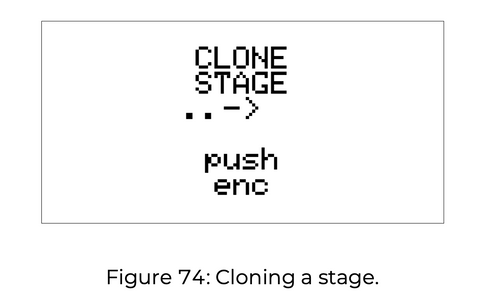
Menu Clone Stage sẽ xuất hiện trên màn hình như trong hình trên.Đầu tiên, nhấn bộ mã hóa giai đoạn tương ứng và nhập giai đoạn nguồn, và màn hình sẽ hiển thị số giai đoạn (giai đoạn 12 trong ví dụ bên dưới).
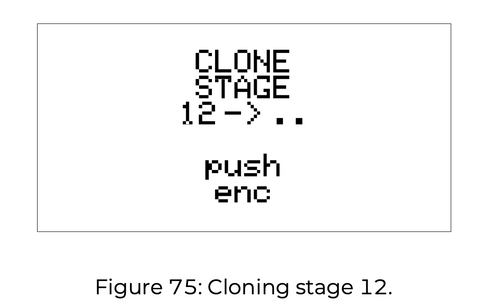
Từ đây, sao chép dữ liệu nguồn bằng cách nhấn bất kỳ bộ mã hóa giai đoạn nào.Thao tác này có thể được lặp lại bao nhiêu lần tùy thích và một giai đoạn có thể được nhân bản thành nhiều giai đoạn.

Mục tiêu nhân bản cuối cùng được cập nhật trên màn hình như hình trên. Bạn có thể thoát khỏi menu Giai đoạn nhân bản bất kỳ lúc nào bằng cách nhấn nút Esc.
Cấu trúc sân khấu (STRUCTs) chẳng hạn như lớp, mẫu và bản nhạc cũng có thể được sao chép và các lớp và mẫu chỉ có thể được sao chép trong bản nhạc đó.Để sao chép các cấu trúc này, hãy giữ nút Esc và nhấn nút Shift All, sau đó thả hai cấu trúc.

Màn hình hiển thị menu Clone Struct, hiển thị tất cả các cấu trúc có thể được sao chép. Bạn có thể thoát khỏi tính năng Clone Struct bất kỳ lúc nào bằng cách nhấn nút Esc.
Nhân bản lớp

Để sao chép một lớp của mẫu như CV A, CV B, Chiều dài, Cổng A, Cổng B, hãy giữ nút của lớp bạn muốn sao chép và nhấn bộ mã hóa vùng để xác định mẫu nguồn (Mẫu 1 là Bộ mã hóa 1 (Mẫu). 2 là bộ mã hóa 2, v.v.).Để truy cập các mẫu từ 17 đến 32, hãy nhấn và giữ nút Shift All cùng một lúc.Sau đó, nhấn một bộ mã hóa giai đoạn khác sẽ sao chép lớp đã chọn của mẫu nguồn vào mục tiêu.Trong ví dụ trên, dữ liệu của Cổng A của mẫu 12 của bản nhạc đã chọn được sao chép.Nếu bạn nhấn một bộ mã hóa mẫu khác, việc sao chép thành nhiều mục tiêu sẽ được lặp lại mà không cần phải thực hiện lại quy trình.

Mục tiêu được nhân bản cuối cùng được cập nhật trên màn hình như hình trên (trong ví dụ là 14).
Lớp nhân bản chéo
Cũng có thể sao chép một lớp sang một kênh CV hoặc Cổng khác với lớp gốc.Ví dụ: bạn có thể sao chép giá trị của CV A ở mẫu 1 sang CV B ở mẫu 3 và Chỉ số biến đổi của Cổng B ở mẫu 15 sang Cổng A ở mẫu 22.Để thực hiện việc này, hãy nhấn nút CV hoặc Cổng của mục tiêu theo cách tương tự như sao chép một lớp, sau đó nhấn bộ mã hóa mẫu của mục tiêu.
Nhân bản mẫu
Để sao chép một mẫu, hãy nhấn bộ mã hóa vùng của mẫu nguồn khi menu Sao chép được hiển thị (Mẫu 1 là Bộ mã hóa 1, Mẫu 2 là Bộ mã hóa 2, v.v.).Để truy cập các mẫu từ 17 đến 32, hãy giữ nút Shift All.

Sau đó, bằng cách nhấn một bộ mã hóa khác, dữ liệu của mẫu nguồn sẽ được sao chép đến mục tiêu mong muốn.Trong ví dụ trên, mẫu 12 của bản nhạc đã chọn được sao chép.Sau đó, bạn có thể sao chép thành nhiều mục tiêu bằng cách nhấn bộ mã hóa và chọn một mẫu mà không cần phải thực hiện lại các bước.

Mục tiêu được nhân bản cuối cùng sẽ được cập nhật vào màn hình như hình trên (trong ví dụ là 14).
Nhân bản xe tải
Để sao chép một bản nhạc, hãy nhấn nút Bản nhạc tương ứng trong khi menu Sao chép cấu trúc được hiển thị và chọn bản nhạc nguồn.
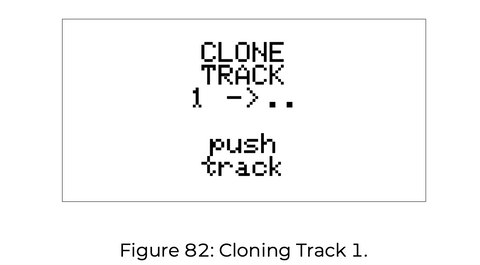
Sau đó, bạn có thể sao chép dữ liệu của bản nhạc nguồn sang bất kỳ bản nhạc nào bằng cách nhấp vào bản nhạc bất kỳ.Trong ví dụ trên, bản nhạc 1 được sao chép.

Bằng cách nhấp vào bản nhạc liên tiếp, bạn có thể sao chép đến nhiều mục tiêu mà không cần phải thực hiện lại các bước.Mục tiêu được nhân bản cuối cùng sẽ được cập nhật lên màn hình như trên.Lưu ý rằng tất cả các tính năng sao chép đều là các chỉnh sửa phá hoại, tương tự như chỉnh sửa giai đoạn sử dụng từng bộ mã hóa.
Sáng tác là một công việc bao gồm một số lần thử và sai nhất định.Khi bạn không hài lòng với những gì mình đã tạo, Usta cho phép bạn xóa nội dung trong bản nhạc của mình bất kỳ lúc nào mà không cần phải tương tác với chúng theo cách thủ công hoặc bắt đầu một dự án mới từ đầu.Để khởi tạo một bản nhạc, hãy chọn bản nhạc bạn muốn, đảm bảo rằng bạn đang ở chế độ Chỉnh sửa mẫu, sau đó nhấn và giữ nút Bút chì trong 3 giây.Thao tác này sẽ khôi phục bản nhạc đã chọn về trạng thái ban đầu mà không ảnh hưởng đến ba bản nhạc còn lại.
Nếu bạn muốn nhanh chóng sắp xếp các mẫu theo thứ tự mới, bạn cũng có thể khởi tạo bài hát.Để chạy, hãy chọn một bản nhạc và vào chế độ Chỉnh sửa bài hát.Sau đó nhấn và giữ nút Pencil trong 3 giây để khôi phục giá trị vị trí của tất cả các bài hát về 0.
Bốn giắc cắm ở trên cùng của bảng điều khiển phía trước Usta dành riêng cho điều chế bên ngoài, hai giắc cắm được thiết kế để nhận các cổng hoặc bộ kích hoạt bên ngoài và hai giắc cắm để nhận các CV bên ngoài.Giắc cắm cổng ngoài cho đầu vào đồng hồ bên ngoài và Phát / Tạm dừng hoặc Đặt lại, đầu vào CVVarishift, Stage Shift, Gate Shift, Root Shift và Pitch ShiftNó có thể được định tuyến riêng lẻ đến bốn điều chế khác nhau cho mỗi bản nhạc được gọi.Bốn điều chế này được gọi là sự thay đổi vì chúng đều đề cập đến điện áp đầu vào để tăng hoặc giảm cài đặt giai đoạn.Tất cả các điều chế này được áp dụng ở cuối màn, ngoại trừ Pitch Shift, chạy theo thời gian thực trong suốt màn.
Để sử dụng nguồn đồng hồ bên ngoài, hãy vá tín hiệu vào Đầu vào Đồng hồ và chọn Bên ngoài trong tùy chọn Nguồn đồng hồ của menu Theo dõi.Khi sử dụng đồng hồ bên ngoài, các tùy chọn Swing và Ratio luôn có sẵn, nhưng chất lượng của hiệu ứng phụ thuộc vào đồng hồ bên ngoài ổn định vì chúng được tính toán cho mỗi giai đoạn mới tại trung bình của xung trước đó ... Nếu bạn không cần Swing và Ratio khác 1: 1, bạn có thể tạo hoạt ảnh cho chuỗi bằng các trình kích hoạt ngẫu nhiên hoặc thủ công.
Usta có một đầu vào sơ bộ cho cổng bên ngoài, cho phép bạn chọn hiệu ứng tùy thuộc vào các thông số định tuyến bên trong.Theo mặc định, đầu vào này đặt lại trình tự, nhưng nó cũng có thể được sử dụng để nhận tín hiệu Chạy để đồng bộ hóa Usta với phần cứng khác.Cài đặt này là chung và có thể được đặt từ Aux Target trong menu Dự án.
Xóa và làm lại
Khi Mục tiêu Aux được đặt thành Đặt lại, cổng được vá cho đầu vào AUX sẽ thực hiện chức năng tương tự như nút Đặt lại trong sách hướng dẫn, "Đặt lại nội dung (Giai đoạn hoặc Mẫu)" và "Bật lại bật (Chính, Cục bộ hoặc Tức thì)". Ảnh hưởng theo dõi theo cài đặt của ".
chạy
Bốn tùy chọn Run trong menu Aux Target để điều khiển Usta bằng các thiết bị khác trong khi sử dụng đồng hồ bên ngoài.Ở đây, cổng được vá cho đầu vào AUX có ba chức năng: Phát, Dừng và Đặt lại.Bởi vì mỗi thiết bị có hành vi đồng bộ hóa khác nhau, Usta cung cấp ba tùy chọn khác nhau:

Usta có hai đầu vào bên ngoài có thể được sử dụng để điều chế và đích của điều chế được đặt thông qua một cài đặt menu cụ thể. Một đầu vào có thể được gán cho nhiều tùy chọn điều chế và để bật điều chế CV bên ngoài cho một bản nhạc cụ thể, hãy vào menu Bản nhạc và cuộn xuống thuật ngữ Shift.Các tùy chọn có sẵn làDịch chuyển cao độ A, Dịch chuyển cao độ B, Dịch chuyển gốc, Dịch chuyển cổng A, Dịch chuyển cổng B, Dịch chuyển giai đoạn, Dịch chuyển biến thể, Dịch chuyển pha, Dịch chuyển mẫuLà.Chọn điểm đến, nhấn bộ mã hóa và chọn nguồn từ None, Ext CV A, Ext CV B.
Dịch chuyển quảng cáo chiêu hàng
Tùy chọn này cho phép bạn thực hiện thay đổi cao độ trên lớp CV ở chế độ Quảng cáo chiêu hàng.Trong chế độ này, đầu vào liên tục được lấy mẫu và chia tỷ lệ đến khoảng hẹp nhất có sẵn trên thang đã chọn (mặc định là một nửa cung, có thể thay đổi).Mỗi khi giá trị lượng tử hóa thay đổi, bản nhạc được điều chế sẽ thực hiện chuyển đổi cao độ cho phù hợp, ngay cả trong khi phát lại giai đoạn. Nếu các Lớp biến thể (Chỉ mục và Phạm vi) được sử dụng để thay đổi giá trị vùng hiển thị, thì điều này được Usta tính đến khi bắt đầu vùng hiển thị, trước khi chuyển cao độ và các biến thể này ngay cả khi dịch chuyển cao độ bên ngoài thay đổi giá trị. Sẽ không chạy lại trong giai đoạn.Giá trị kết quả được lượng tử hóa với tham chiếu đến Quy mô, Gốc và Hướng lượng tử hóa đang được sử dụng. Trong ví dụ về C trưởng, giá trị nốt thông thường cho giai đoạn có giá trị Dải biến thiên là 2 (± 4 nửa cung) là D. Việc tung đồng xu trong phạm vi biến thể chỉ định +2 nửa cung và giá trị nốt là E.Nếu độ thay đổi cao độ là 0 ở đầu màn chơi, Usta sẽ chơi E. Nếu CV được điều chế từ 0V đến 0.5V (+6 nửa cung) ở giữa giai đoạn, sự dịch chuyển cao độ kết quả sẽ thay đổi từ E + 6 nửa cung thành A # và sẽ được lượng tử hóa thành B hoặc A theo cài đặt Hướng lượng tử hóa . Bạn không thể thực hiện Pitch Shift khi sử dụng chế độ CV thô.Ví dụ, sẽ có ý nghĩa hơn nếu cộng các điện áp không định mức bên ngoài Usta bằng cách sử dụng mô-đun 333.
Ca gốc
Tại điểm đến của nhiệm vụ CV này, bạn có thể thay đổi lộ trình Quy mô / Chế độ đã chọn trong Lượng tử hóa động (mô tả sau).Ví dụ: nếu Locrian được chọn, CV đến sẽ định tuyến lại và tạo một Locrian khác để lượng hóa giai điệu đang diễn ra.Điều này rất hữu ích để tạo các phần nhỏ của chế độ với tự động hóa CV và định tuyến cùng một CV đến cả Root Shift và Pitch Shift sẽ dẫn đến chuyển vị chính xác.Tất nhiên, nếu quy mô được chọn là màu, Root Shift sẽ không có tác dụng đáng chú ý.
Chuyển cổng
Tham số này làm tăng hoặc giảm giá trị cổng mà Usta phát trên một giai đoạn cụ thể bằng cách sử dụng CV đến.Một lần nữa, các giá trị tối thiểu / tối đa là 0 và 16 và nếu định nghĩa cổng của giai đoạn là 0 (được tính là phần còn lại), thì độ lệch điện cực âm không có hiệu ứng thính giác và cổng của giai đoạn. Điều đó có nghĩa là áp dụng tương tự khi độ lệch của điện cực dương nhận được khi giá trị xác định của là 16.Bạn cũng có thể sử dụng điều chế này để đặt giá trị cổng thành 0 và tắt tiếng một giai đoạn cụ thể bằng cách gửi một độ lệch điện cực âm.
Giai đoạn chuyển đổi
Điều chế này thay đổi các giá trị giai đoạn của bốn kênh của bản nhạc trong khi vẫn giữ nguyên độ dài giai đoạn ban đầu được xác định trong trình tự.Nói cách khác, trong khi đầu phát duy trì cấu trúc nhịp điệu của nó, nội dung của giai điệu sẽ thay đổi theo các giá trị giai đoạn khác sâu hơn trong khuôn mẫu. Nếu Giai đoạn dịch chuyển được bật và một trong bốn kênh được chọn, đầu phát màu ngọc lam sẽ hiển thị giai đoạn đích, nghĩa là giai đoạn đã dịch chuyển và nếu thông số Độ dài được chọn, điều đó là bình thường. Hiển thị trình tự các giai đoạn trong.Ví dụ: Các giai đoạn 4 đến 4 có chiều dài giai đoạn là 1 đơn vị và giai đoạn 8 đến 1 có chiều dài giai đoạn là 9 đơn vị.Trong hoạt động bình thường để phát lại vòng lặp, các giai đoạn 16 đến 0 được phát lại giai đoạn 1.Các CV và cổng được tạo là các giá trị được đặt trong các giai đoạn đó. Giai đoạn dịch chuyển không thay đổi độ dài giai đoạn riêng lẻ, nhưng thay thế từng giá trị CV và giá trị cổng bằng một trong các giai đoạn mục tiêu, được xác định bởi độ lệch CV đến.Trong trường hợp này, việc phát hiện độ lệch ổn định có giá trị là 8 sẽ dẫn đến độ dài mẫu từ giai đoạn 1 đến 1, nhưng giá trị giai đoạn từ 2 đến 1. Giai đoạn dịch chuyển không kéo dài các mẫu, vì vậy bất cứ khi nào kết quả của sự thay đổi lớn hơn 8, các số sẽ được lặp lại từ Giai đoạn 3. Giai đoạn dịch chuyển được tính toán dựa trên sự thay đổi giai đoạn, vì vậy bạn có thể nhận được sự thay đổi hoặc một chuỗi các giai đoạn kỳ quặc thuộc bất kỳ loại nào mà không ảnh hưởng đến cấu trúc nhịp điệu bạn tạo. Để bật chế độ Stage Shift, hãy chọn bản nhạc mong muốn, vào menu, điều hướng đến Stage Shift và chọn kênh CV bạn muốn sử dụng làm nguồn dịch chuyển.
Thay đổi biến thể
Một trong những điểm đến có sẵn cho CV bên ngoài là các biến thể CV A và CV B, được đặt thủ công trong lớp màu xanh lam.Tùy chọn này có thể tự động tăng hoặc giảm phạm vi giá trị mà Usta có thể chọn nếu tham số xác suất của Biến thể CV lớn hơn 1.Như đã đề cập trong phần Lớp cổng màu xanh ở trên, Phạm vi biến đổi là lưỡng cực, với CV dương tăng giá trị giai đoạn lên và xuống và CV âm giảm nó. Nếu Cơ hội biến thể CV được đặt thành 0, điều chế này không có tác dụng.
Dịch chuyển mẫu
Thứ tự mặc định của các mẫu trong chế độ Mẫu có thể được thay đổi tạm thời thông qua Lấy lại mẫu hoặc Trộn mẫu hoặc một cấu trúc khác có thể được xác định trong chế độ Bài hát, nhưng các mẫu khác được tạo tự động thông qua Dịch chuyển mẫu. Bạn cũng có thể gọi bằng.Tính năng này sử dụng CV bên ngoài để sửa đổi mẫu ban đầu tuân theo mẫu hiện tại và không thể gọi các mẫu bên ngoài Vòng lặp mẫu đã xác định.Vì lý do tương tự, Pattern Shift không được thiết kế để hoạt động ở Chế độ bài hát.Theo mặc định, Usta ở chế độ Mẫu sẽ tiến lên một mẫu tại một thời điểm. Pattern Shift thêm phần bù vào hành vi +1 mặc định.Ví dụ: nếu một độ lệch tương ứng với giá trị 1 được áp dụng, Usta sẽ bỏ qua một trong hai mẫu (1 đến 2 và 1 đến 1).Ngoài ra, nếu vòng lặp mẫu chỉ chứa ba mẫu, Usta sẽ bỏ qua từ mẫu 3 đến 3, sau đó quay lại 5, rồi quay lại 3, 1, 3.Nếu mẫu có 2 mẫu và áp dụng độ lệch 1, thì độ lệch mới sẽ luôn trả về vòng lặp, vì vậy Usta sẽ hoạt động như thể nó chỉ lặp lại mẫu nơi bắt đầu dịch chuyển mẫu. Khi bật Pattern Shift, chức năng của nút Đặt lại sẽ thay đổi theo.Thay vì đặt lại vòng lặp về mẫu đầu tiên, nó đặt lại về mẫu đầu tiên và mẫu có số được xác định bởi Pattern Shift.
Thay đổi pha
Usta cho phép bạn sử dụng CV bên ngoài để thay đổi giai đoạn của một bản nhạc, tức là vị trí của nó so với thời gian dự kiến.Điện áp dương dịch chuyển bản nhạc "sau nhịp" xuống một nửa đơn vị thời gian, tạo ra hiệu ứng giống như rubato hoặc giống như độ trễ. Ưu điểm lớn của Phase Shift là không ảnh hưởng đến đồng hồ, ngay cả khi có cảm giác như bản nhạc đang chạy chậm lại.Nếu CV đến trở về 0 hoặc cáp được rút ra, bản nhạc sẽ ngay lập tức trở lại vị trí bình thường.Các hiệu ứng thú vị có thể được mong đợi bằng cách áp dụng hiệu số thủ công, phong bì và điện áp ngẫu nhiên đồng hồ.Video kỹ thuật tham khảo 1, 2, 3

Ngoài các thao tác trước đó, các tùy chọn sau để chỉnh sửa chi tiết hơn được truy cập từ menu Dự án hoặc menu Theo dõi.
CV A và CV B cho mỗi bản nhạc có thể được định cấu hình độc lập để hoạt động ở chế độ Quảng cáo chiêu hàng hoặc chế độ Thô.Hai chế độ này được thiết kế để đáp ứng mọi nhu cầu của bạn, tùy thuộc vào nơi điện áp điều khiển được gửi đến.Chế độ cao độ phù hợp với các ứng dụng khác đáp ứng CV hoặc V / Oct cho cao độ của bộ dao động và chế độ Thô phù hợp với các ứng dụng khác.Theo mặc định, CV A được đặt để hoạt động ở chế độ Quảng cáo chiêu hàng và CV B được đặt để hoạt động ở chế độ Thô.Để thay đổi những điều này, hãy chọn bản nhạc bạn muốn, nhấn bộ mã hóa điều hướng để vào menu Bản nhạc và cuộn đến Chế độ CV A hoặc Chế độ CV B.Nhấn lại bộ mã hóa để chọn chế độ mong muốn, nhấn lại bộ mã hóa để xác nhận và nhấn nút Esc để thoát menu. Khi CV A hoặc CV B được đặt ở chế độ Pitch, bảng điều khiển sẽ hiển thị thang đo và ở chế độ Raw, nó hiển thị điện áp tính bằng milivôn.
Usta cung cấp tùy chọn để định cấu hình riêng từng đầu ra CV trên mỗi rãnh để hoạt động đơn cực (cực đơn / 0V đến 10V) hoặc lưỡng cực (lưỡng cực / ± 5V).Cài đặt này có thể được thực hiện bất kể đầu ra CV ở chế độ Pitch hay chế độ Raw.Lý do tùy chọn này là cần thiết là khi điều chỉnh bộ dao động đến 440Hz, có thể hữu ích khi áp dụng giá trị âm cho các nốt thấp, trong khi giá trị dương được sử dụng để kiểm soát mức cắt bộ lọc, chẳng hạn. Điều này là vì nó có thể hữu ích với áp dụng một CV chỉ hoạt động với giá trị của.Theo mặc định, tất cả các tham số được đặt để hoạt động ở độ rộng đơn cực.Cài đặt này phụ thuộc 100% vào phần mềm, vì vậy bạn có thể đặt các cài đặt khác nhau cho từng kênh của bản nhạc và lưu hoặc gọi lại từng dự án.Để đặt chiều rộng của đầu ra CV của bản nhạc, hãy nhấn bộ mã hóa điều hướng để truy cập menu Bản nhạc và cuộn đến Phạm vi CV A hoặc Phạm vi CV B. Chọn bất kỳ độ rộng đầu ra nào từ 0 / 10V hoặc- / + 5V, nhấn lại bộ mã hóa để xác nhận và nhấn nút Esc để thoát menu.Nếu bạn cần cắt một đầu ra CV cụ thể, vui lòng tham khảo sách hướng dẫn.
Theo mặc định, khi màu cổng là xanh lục, chiều rộng cổng (cổng = thời gian ở trên cao) là 2% giữa các cạnh tăng của hai cổng liên tiếp.Tỷ lệ phần trăm này có thể được thay đổi riêng cho các Cổng A và B trên mỗi tuyến đường.Để thực hiện việc này, hãy chọn gtA% Width hoặc gtB% Width từ menu Track và đặt nó thành bất kỳ giá trị nào.Chiều rộng có thể được đặt là 50% đến 10%.
Tại UstaLung layBạn có thể đặt xích đu độc lập cho từng bản nhạc thông qua các tùy chọn.Theo truyền thống, swing là một phong cách nhịp điệu điều chỉnh mô hình nốt thứ tám tiêu chuẩn bằng cách chơi các nhịp mạnh lâu hơn các nhịp yếu, tạo ra một loại cảm giác "nảy".Nói chung được chơi theo phong cách blues hoặc jazz, nó cũng là một công cụ hữu hiệu để thêm rãnh vào nhạc điện tử.Không có quy tắc cụ thể nào xác định tỷ lệ của cú swing, đó là mối quan hệ giữa các yếu tố đầu tiên và thứ hai của hai nốt thứ tám được chơi trong cú swing.Swing thường dao động từ 8: 2 (không có swing) đến 8: 1 (nốt thứ nhất chấm nốt thứ 2, nốt thứ hai là nốt thứ 1), nhưng tỷ lệ phổ biến nhất là 1: Khoảng 3, nốt đầu tiên là nốt 1/1 và nốt thứ hai là nốt thứ tám, giống như nốt thứ tám. Usta thực hiện Swing bằng cách trì hoãn nốt thứ hai của mỗi cặp.Lượng thời gian trễ được hiển thị dưới dạng phần trăm độ dài nốt nhạc.Ví dụ: ở cài đặt 8%, nốt thứ hai dài một nửa, nốt đầu tiên dài hơn 2% và tỷ lệ xoay là 16: 2.Giá trị tối đa có thể được đặt là 1%, tỷ lệ này là 1: 4.Điều này vượt xa các kiểu swing truyền thống được đề cập ở trên, mang đến cho bạn một cấu trúc nhịp điệu mang tính thử nghiệm hơn. Tham số Swing hoạt động giữa hai thiết bị. Nếu độ dài của mỗi trong hai giai đoạn là một đơn vị, hiệu quả sẽ đáng chú ý.Khi chiều dài là 2, hiệu ứng không thể được xác nhận vì về mặt lý thuyết, cú xoay xảy ra trong giai đoạn.Nếu độ dài là 8, một cú xoay sẽ xảy ra giữa đơn vị cuối cùng trong giai đoạn đầu tiên và đơn vị đầu tiên trong giai đoạn thứ hai.Có nghĩa là, bạn chỉ có thể nhìn thấy xích đu nếu ít nhất một trong hai giai đoạn là một đơn vị có độ dài lẻ.Nếu mô hình đã chọn có số lượng các giai đoạn chẵn, thì mô hình xoay sẽ lặp lại nhất quán qua các vòng khác nhau.Nếu mẫu có số giai đoạn là lẻ, Usta diễn giải chặng cuối cùng là thành phần đầu tiên của một cặp nốt, thành phần thứ hai là thành phần đầu tiên của các mẫu tiếp theo và nốt đầu tiên của cùng một mẫu khi lặp tăng.Giả thiết cuối cùng này là vòng lặp thứ hai đảo ngược tất cả các nhịp mạnh và yếu, dẫn đến các nhịp xen kẽ trong cùng một kiểu.
Trong chế độ Biểu diễn mẫu hoặc Bài hát, bạn có thể đặt hàng thứ năm của bảng điều khiển để hiển thị trong thời gian thực năm kênh của sân khấu mà đầu phát đang phát thay vì màn được chỉnh sửa cuối cùng.Để kích hoạt tùy chọn này, hãy vào menu Dự án, di chuyển đến Hiển thị Trong Chơi và chọn Có (nó có thể chạy chậm hơn, vì vậy nó mặc định là Không).
Khi một thang âm được chọn trong chế độ Pitch, nó xác định cách lượng tử hóa các nửa cung dựa trên 1V / Oct, tùy thuộc vào nốt gốc (ở chế độ Raw, nốt gốc và thang âm đã chọn bị bỏ qua và lượng tử hóa có được thực hiện không).Để đặt ghi chú gốc của một bản nhạc, hãy nhấp vào bất kỳ nút Bản nhạc nào rồi nhấn bộ mã hóa điều hướng một lần để vào menu Bản nhạc.Sau đó, cuộn đến phần Root của menu và nhấn lại Encoder để xem các tùy chọn.Chọn nốt gốc của quy mô và nhấn bộ mã hóa để xác nhận.Sau đó, cuộn xuống phần Scale của menu và nhấn Encoder để xem các tùy chọn tỷ lệ.Chọn bất kỳ tỷ lệ nào và nhấn bộ mã hóa để xác nhận.Ngoài ra, 4 loạiChỉ đường lượng tử hóaCũng có thể chọn một trong số đó và giá trị lượng tử hóa của điện áp đầu vào nằm trong thang đo cơ bản đã chọn (ví dụ: 1 khí chất bằng nhau), trong một loại thang đo cụ thể (ví dụ: ngũ cung chính 12), v.v. Nó được xác định như .
Để định cấu hình cài đặt, cuộn đến phần Lượng tử hóa của menu, nhấn Bộ mã hóa và kiểm tra các tùy chọn.Chọn bất kỳ tùy chọn nào và nhấn lại Encoder để xác nhận.Tất cả các ghi chú được tạo ra đều được lượng hóa theo bốn quy tắc này.Ngoài ra, trong giai đoạn mà Phạm vi biến đổi được bật, cũng có một chức năng tiện lợi như gửi kết quả của biến thể đến bộ định lượng để xuất ra thang đo phù hợp nhất quán với cài đặt lượng tử hóa đã chọn.Video kỹ thuật tham khảo 1
Usta cho phép bạn chọn phân chia quãng tám của âm nhạc vi mô khác với tiêu chuẩn 12-EDO (Phân chia bằng nhau của quãng tám) cho các nhà soạn nhạc thử nghiệm hơn, 12-EDO, 15 -EDO, 19-EDO, 22-EDO có sẵn.Để chọn cách chia quãng tám khác, hãy mở menu Theo dõi và cuộn xuống phần Âm mỗi tháng.Giá trị ban đầu là "24EDO", là khí chất bình đẳng tiêu chuẩn của phương Tây.Trong cài đặt này, các tùy chọn Quy mô và Gốc xác định lượng tử hóa như mô tả ở trên.Nếu bạn chọn một tùy chọn khác, thang âm và gốc sẽ được lấy từ các mục menu sau, tùy thuộc vào số lượng nốt trên mỗi quãng tám mà bạn cần.Ví dụ: nếu Tones Per Oct được đặt thành 4EDO, các tùy chọn được đặt trong Root 12 và Scale 19 (Root 19, Scale 19, Root 15, Scale 15, Root 19, Scale 19, Root 22, Scale 22) sẽ gây ra tỷ lệ . Mỗi tuyến đường được xác định. Usta cung cấp nhiều loại thang âm đặt trước, nhưng bạn cũng có thể xác định tối đa bốn thang âm tùy chỉnh cho mỗi quãng tám. Nội dung được đặt trong Hướng lượng tử hóa được áp dụng cho tất cả các phân chia quãng tám đã chọn. Việc chọn 24 quãng tám trở lên sẽ thay đổi hệ thống phản hồi hình ảnh của Stage Arc cho phù hợp.Sau khi đạt đến nốt thứ 24 bằng cách vận hành bộ mã hóa và bật đèn LED thứ 4 của Giai đoạn Arc, cho đến khi đạt đến nốt cuối cùng (nốt thứ 12, 11, 11, 1), hãy tắt đèn LED ngoài cùng bên trái để khoảng thời gian được hiển thị.Sau đó, một đèn LED khác sáng lên ở phía bên phải và quãng tám tiếp theo bắt đầu từ đầu. Nếu bạn giữ nút Coarse, bộ mã hóa sẽ luôn thay đổi giá trị giai đoạn một quãng tám cho mỗi lần nhấp và nếu bạn giữ nút Fine, nó sẽ luôn thay đổi cao độ theo xu.
MẸO: Việc tăng cài đặt EDO không làm thay đổi tổng số nốt mà Usta có thể chơi, do đó làm giảm độ rộng quãng tám.Ví dụ: nếu bạn chọn 24EDO, phạm vi USTA sẽ là 10 quãng tám thay vì 5 quãng tám.
Có thể thay đổi cao độ bên ngoài, nhưng không áp dụng tiêu chuẩn 1V / Oct.Trong các chế độ vi hạt này, bất kể phân chia quãng tám,1 / 12V tương ứng với một thang đo.Nói cách khác, nếu bạn thực hiện chuyển cao độ với bàn phím V / Oct tiêu chuẩn, giai điệu của một âm vực vi mô sẽ thay đổi nếu đó là một nửa cung ở trên. Nếu bạn chọn 1EDO, hai quãng tám trên bàn phím tương ứng với một quãng tám trên Usta.Khoảng 1 / 24V này cũng khả dụng ở chế độ Sáng tác thông qua bộ điều khiển bên ngoài, nơi bạn nhập microtonal với mỗi phím trên bàn phím V / Oct tiêu chuẩn.
MẸO: Nếu bạn thay đổi cách phân chia quãng tám sau khi tạo giai điệu với cài đặt 12EDO, giai điệu bạn nhập sẽ hợp lệ, nhưng sẽ được chia tỷ lệ thành 12 nốt đầu tiên của thang âm mới.Để xem giai điệu gốc, chỉ cần hoàn nguyên về 12EDO gốc.
Usta cho phép bạn tạo các thang đo tùy chỉnh có thể được sử dụng để định lượng ngoài các thang đo tích hợp.Bạn có thể tạo tối đa 4 thang âm cho mỗi lần chia quãng tám, với tổng số 20 thang âm ban đầu.Thao tác này yêu cầu tạo tệp .csv để ghi vào thẻ SD, vì vậy nó phải được thực hiện trên máy tính. Bạn nên sử dụng trình soạn thảo văn bản linh hoạt như Atom để tạo tệp .csv mà các trình soạn thảo văn bản và trình xử lý văn bản khác không thể đọc được, chẳng hạn như chỉ định định dạng của văn bản. Điều này là do nó có thể thêm dữ liệu cần thiết vào tệp. Tệp .csv nên được tạo với 1 dòng, 4 dòng cho mỗi tỷ lệ tùy chỉnh.Mỗi dòng bao gồm các chữ số liên tiếp, chỉ có 0 và 1 và phải được phân tách bằng dấu chấm phẩy (;).Các con số đại diện cho nửa cung và có thể hợp lệ (1) hoặc bị bỏ qua (2) trong quá trình lượng tử hóa.Các chữ số gồm 12 chữ số trên thang 12 âm, 15 chữ số trên thang 15 âm và lên đến 24 nốt.Không nhập khoảng trắng giữa số và dấu chấm phẩy và không nhập dấu chấm phẩy sau chữ số cuối cùng.Hình ảnh bên dưới là một ví dụ về việc tạo tệp .csv với bốn thang âm 4 tùy chỉnh, thang âm đầu tiên là màu sắc, thang âm thứ hai là âm chính, thứ ba là âm giai thứ và thứ tư là âm sắc.

Tệp phải được hoàn thành trong 4 dòng để Usta đọc tệp một cách chính xác.Nếu bạn muốn tạo ít hơn bốn tỷ lệ tùy chỉnh, hãy định cấu hình tất cả các dòng phụ bằng 4s, chỉ định màu sắc, v.v.Nếu không có khoảng nào ở cuối mỗi dòng, nó được thay thế bằng 1 và giá trị sau chữ số cuối cùng bị bỏ qua.Khi tệp hoàn tất, hãy lưu nó như sau.

Sao chép tệp đã lưu đúng cách vào thư mục gốc của thẻ SD và lắp thẻ vào khe ở mặt sau của Usta.Khi bạn bật nó lên, Usta sẽ tự động tải tệp và thang âm bạn tạo sẽ có sẵn ở cuối trình đơn Theo dõi, trong phần Quy mô của mỗi phần quãng tám, là Người dùng 1, Người dùng 2. Nếu không tìm thấy tệp .csv trong thẻ SD hoặc không thể đọc tệp đã tải, bốn thang đo người dùng sẽ được thay thế bằng thang màu ban đầu của Usta.
Theo truyền thống, 0V tiêu chuẩn cho theo dõi V / Oct được giả định là C. Tiêu chuẩn V / Oct là tương đối chứ không phải tuyệt đối, và tham chiếu điện áp của nó phụ thuộc vào tần số điều chỉnh của bộ dao động được sử dụng ở 0V, vì vậy 0V = C có thể được ưu tiên ...Vì lý do này, Usta cho phép bạn xác định âm tham chiếu từ menu Dự án cho mỗi dự án.Cài đặt này chỉ là một tham chiếu trực quan, nhưng bạn có thể tạo và sắp xếp nó trong bất kỳ môi trường nào.Việc thay đổi cài đặt chỉ thay đổi bản nhạc sử dụng CV A hoặc CV B ở chế độ Quảng cáo chiêu hàng và chỉ các giá trị ghi chú xuất hiện trên màn hình ở các giai đoạn được chỉnh sửa và phát cuối cùng.Để đặt âm tham chiếu, hãy mở menu Dự án, di chuyển đến "0V là" và chọn C hoặc A.
Theo mặc định, Usta chia quãng tám thành các giai điệu bằng nhau.Có nghĩa là, khoảng cách giữa các cao độ là đồng đều trên toàn thang đo, bất kể số cao độ trên mỗi quãng tám.Với thiết bị này, bạn có thể tạo điều chỉnh tùy chỉnh và tinh chỉnh khoảng thời gian của các thang đo cụ thể để có được khí chất "hoàn hảo" hơn, chẳng hạn như 3 độ hoặc 5 độ.Quy trình yêu cầu tệp .csv cho mỗi quãng tám (khoảng 12, 15, 19, 22, 24), tương tự như quy trình thiết lập tỷ lệ tùy chỉnh và tỷ lệ tùy chỉnh có sẵn dưới dạng tùy chọn trong phần Tones Per Oct của menu. Sẽ là.Theo mặc định, không có tệp nào được tải trên thẻ SD và các mục menu này là bản sao của cài đặt EDO tương ứng. Tệp .csv phải được tạo với 1 dòng, 4 dòng cho mỗi cài đặt tùy chỉnh, mỗi dòng phải được biểu thị bằng một chuỗi số tính bằng xu đại diện cho độ lệch điều chỉnh từ EDO, với các giá trị từ -50 đến + Nó sẽ là giữa 50.Các số phải được phân tách bằng dấu chấm phẩy (;), tối đa 12 trên thang 12 âm, 15 trên thang 15 và tối đa 24 nốt.Không có dấu cách nào được sử dụng giữa số và dấu chấm phẩy và không có dấu chấm phẩy nào được nhập sau giá trị cuối cùng.
MẸO: Trong chế độ Sáng tác, chúng được thay thế bằng EDO mặc định và không thể xác nhận.Để xem hiệu ứng, hãy đặt Usta thành chế độ Chỉnh sửa hoặc Phát lại.
Ví dụ dưới đây hiển thị một dòng trong tệp .csv cho một tính khí tùy chỉnh của 12 tông màu.

Trong ví dụ này, mức thứ hai tăng 2 xu, mức thứ ba chính giảm 5 cent, mức thứ ba chính tăng 3 xu và mức thứ ba chính giảm 7 xu. Tệp phải được hoàn thành trong 5 dòng để Usta đọc tệp một cách chính xác.Nếu bạn muốn tạo ít hơn bốn nhiệt độ tùy chỉnh, bạn có thể sử dụng 4 cho tất cả các dòng còn lại.Nếu không có số ở cuối mỗi dòng, nó được thay thế bằng 0 và giá trị phụ bị bỏ qua.Khi tệp hoàn tất, hãy lưu nó như sau.

Đảm bảo rằng tệp được lưu chính xác và sao chép nó vào thẻ SD.Khi bạn lắp thẻ vào khe ở mặt sau của Usta và khởi động Usta, tệp sẽ tự động được tải và tính chất tùy chỉnh mà bạn đã tạo là 12User1, 12User2, 12User3, 12User4, 15User1, 15User2 .. trong phần Tones Per Oct của Theo dõi menu. Sẽ có sẵn dưới dạng.
Sau khi xác định bất kỳ điều chỉnh nào, bạn có thể chọn cách Usta tính toán lượng tử.Có hai tùy chọn để lựa chọn, tùy chọn đầu tiên là tuyệt đối dựa trên giá trị nốt 2V và tùy chọn thứ hai là liên quan đến nốt gốc được chọn trong mỗi quãng tám.Điều này được cung cấp vì có thể cần một số tính khí nhất định cho các bài hát khác nhau với các phím khác nhau.Để đặt tùy chọn này, hãy vào menu Dự án, cuộn xuống phần Tính khí và chọn Tương đối hoặc Tuyệt đối làm hành vi mặc định.Cài đặt này cũng mang tính toàn cầu và không chỉ thuộc về một dự án cụ thể.
MẸO: Tệp .csv được tạo cho quy mô và tính chất là một tham số toàn cục.Điều này có nghĩa là nó sẽ được tải mọi lúc, không được lưu trong mỗi dự án.Nếu bạn cần quy mô hoặc tính chất cụ thể cho từng dự án, đừng thay thế nó bằng tệp .csv.